Cómo activar las letras de canciones en YouTube Music en el móvil y en el escritorio

La aplicación YouTube Music le permite tocar tu música favorita en cualquier momento. Puedes activar las descargas inteligentes en YouTube Music para gestionar y disfrutar de tus canciones descargadas fuera de línea. Otra característica nueva que finalmente ha debutado en la aplicación son las letras de canciones en tiempo real.
Puede disfrutar de letras a aplicaciones de reproducción de música como Spotify y Apple Music anteriormente. Por último está disponible para los usuarios de YouTube Music. Esta publicación te ayudará a disfrutar de las letras de canciones en tiempo real en YouTube Music en tu móvil y ordenador.
- Cómo encontrar letras en YouTube Music en el móvil
- Cómo encontrar letras en YouTube Music en el escritorio
- Las mejores soluciones para las letras no están disponibles en YouTube Music
- 1. Borra la caché de la aplicación YouTube Music en el móvil
- 2. Borra la caché del sitio web de YouTube Music en el escritorio
- 3. Elimine las extensiones del navegador defectuosas
- 4. Vuelve a iniciar la sesión en YouTube Music
- Ver letras de canciones en YouTube Music
Cómo encontrar letras en YouTube Music en el móvil
Empezamos mostrando los pasos para comprobar las letras en tiempo real en la aplicación YouTube Music en su iPhone o teléfono Android. YouTube ha simplificado el método para comprobar fácilmente las letras de las canciones y tararear tus canciones favoritas mientras las escuchas. Los pasos siguen siendo los mismos para teléfonos iPhone y Android.
Paso 1: Abre la aplicación YouTube Music en tu iPhone o Android.


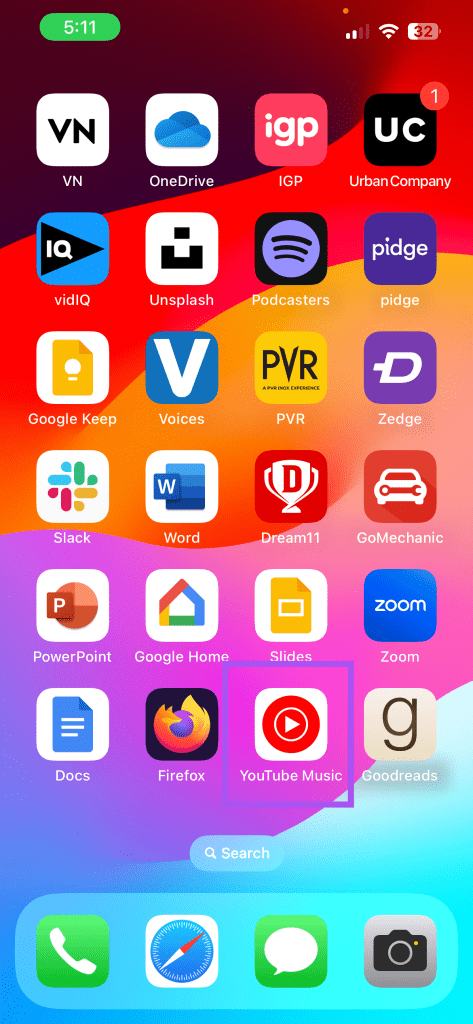
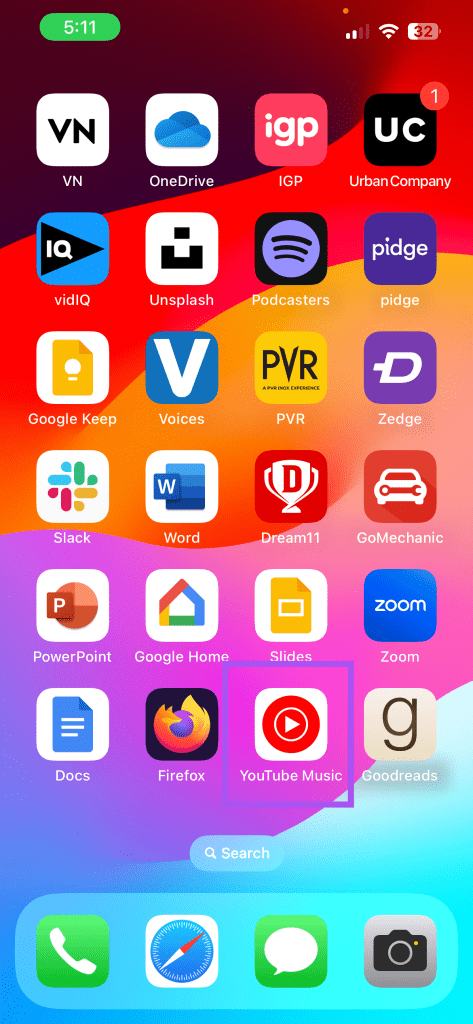
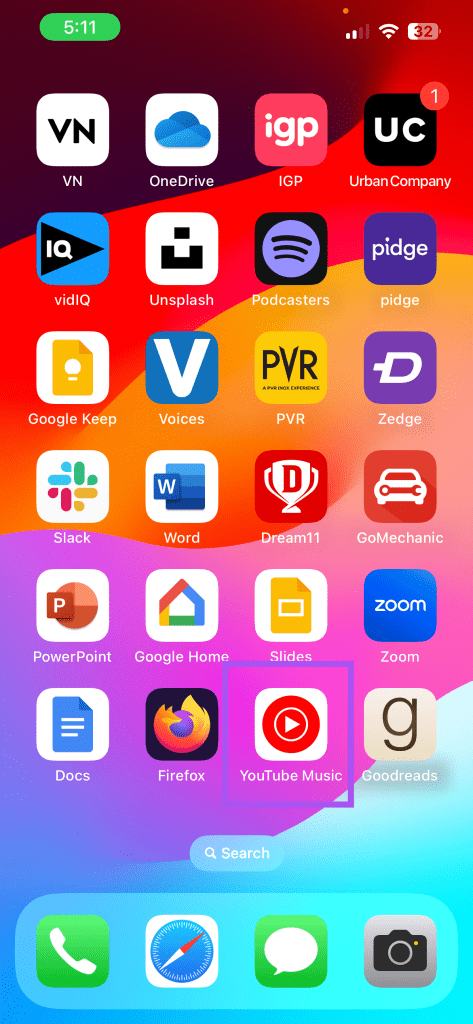
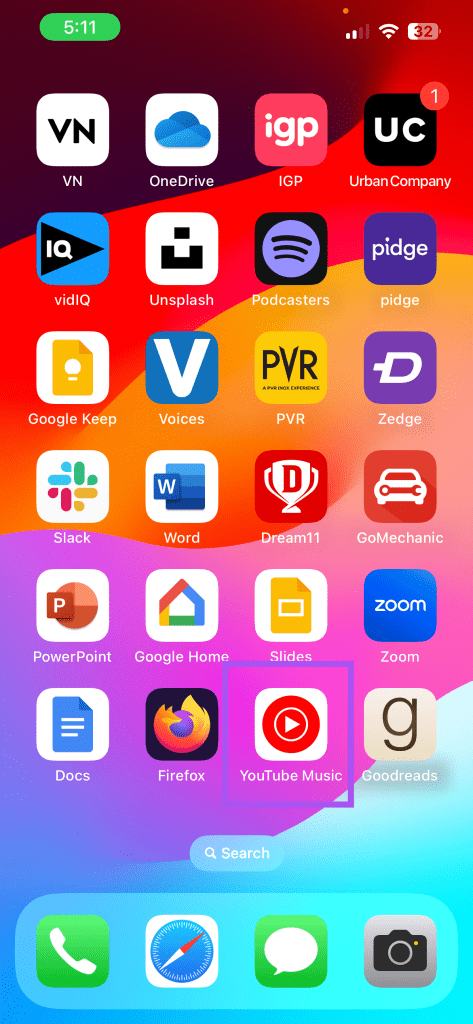
Paso 2: Empiece a reproducir la canción que desee y toque la pestaña Letras en la parte inferior de la ventana de reproducción.
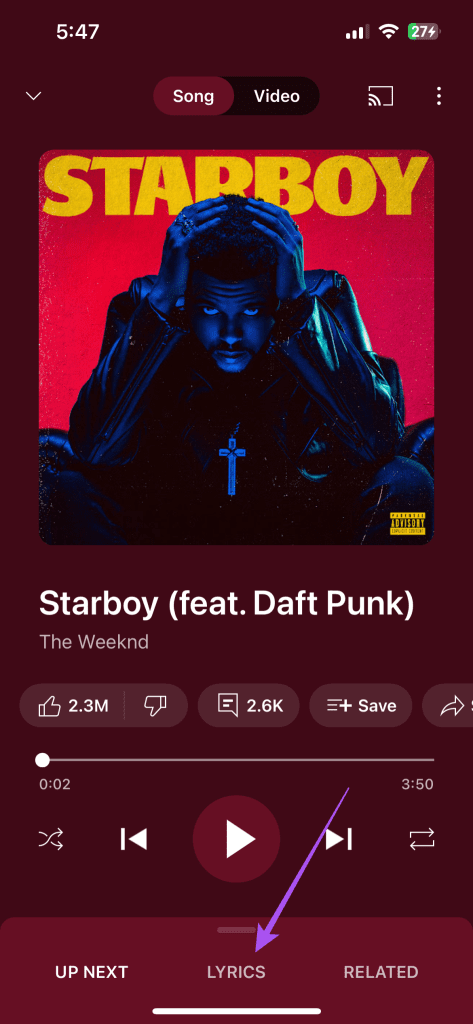
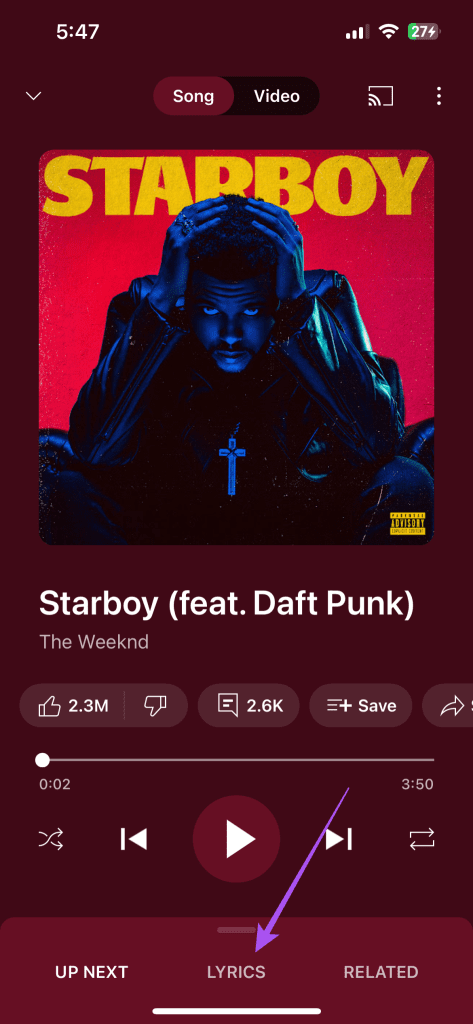
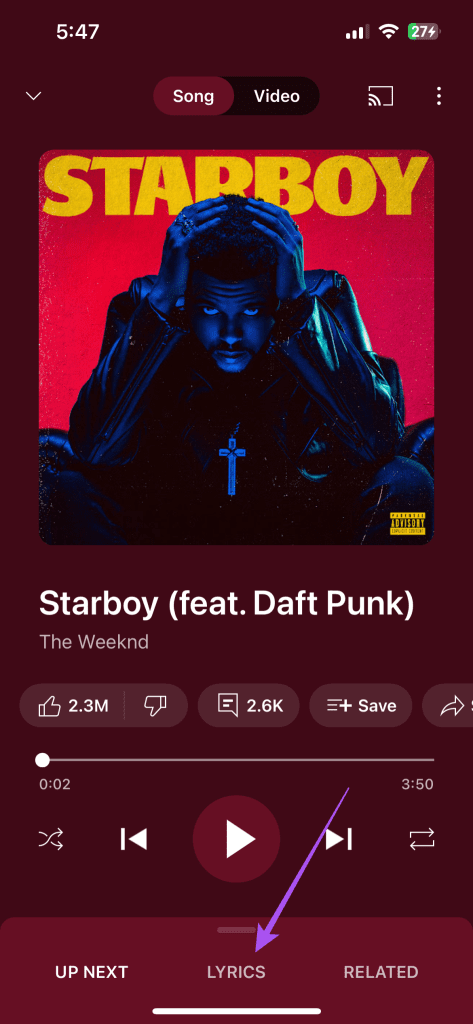
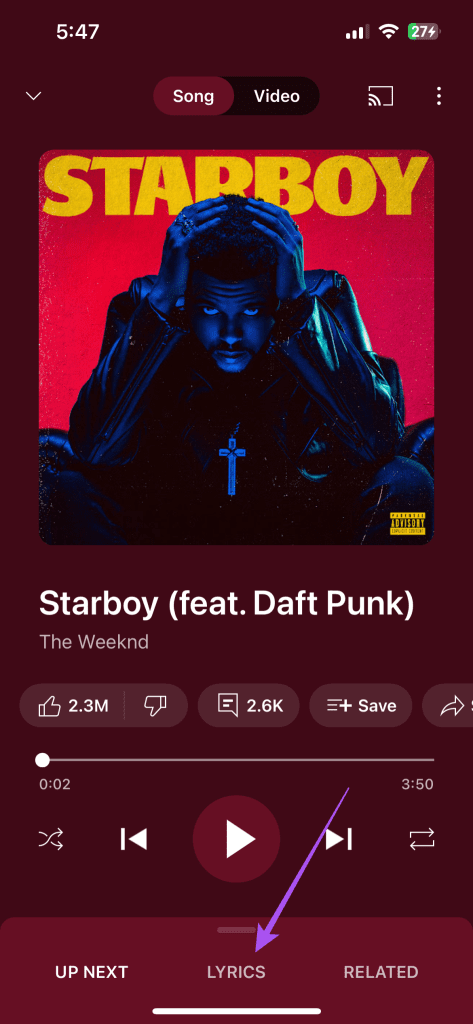
Notará una nueva ventana en la pantalla que sincroniza el audio en tiempo real con la letra correspondiente. Si tiene una suscripción a YouTube Premium, podrá disfrutar de sus canciones sin anuncios.




Cómo encontrar letras en YouTube Music en el escritorio
Es bueno que la opción de ver letras de canciones en YouTube Music también esté disponible para los usuarios de ordenadores. En caso de que prefiera escuchar canciones en su Mac o PC con Windows, aquí tiene cómo comprobar las letras de las canciones en tiempo real.
Paso 1: Abra el navegador en su Mac o PC Windows y visítelo music.youtube.com.


Paso 2: Inicie la sesión en su cuenta de Google.
Paso 3: Empiece a reproducir la canción que desee y haga clic en la pestaña Letras del lado derecho.
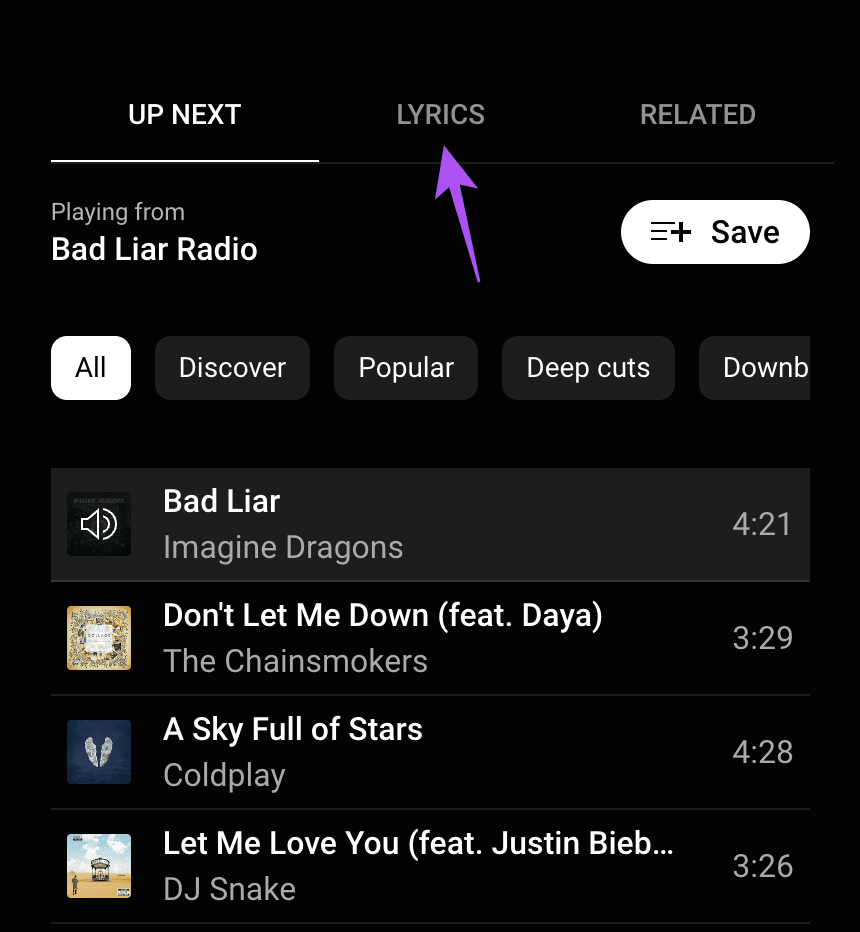
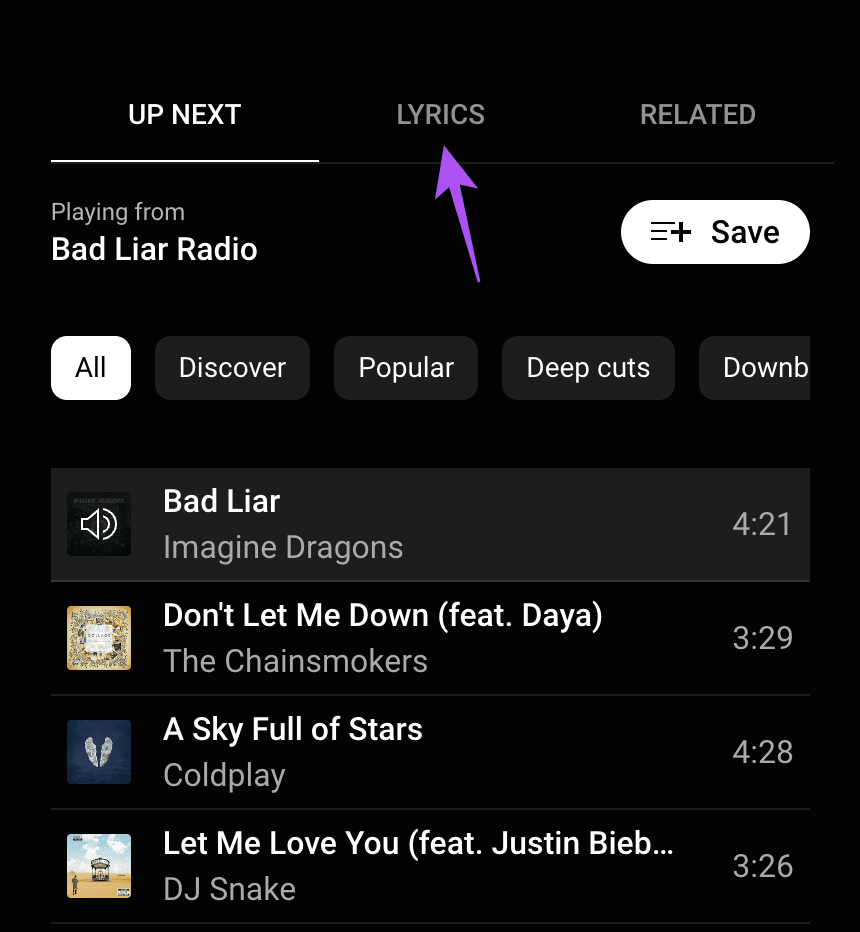
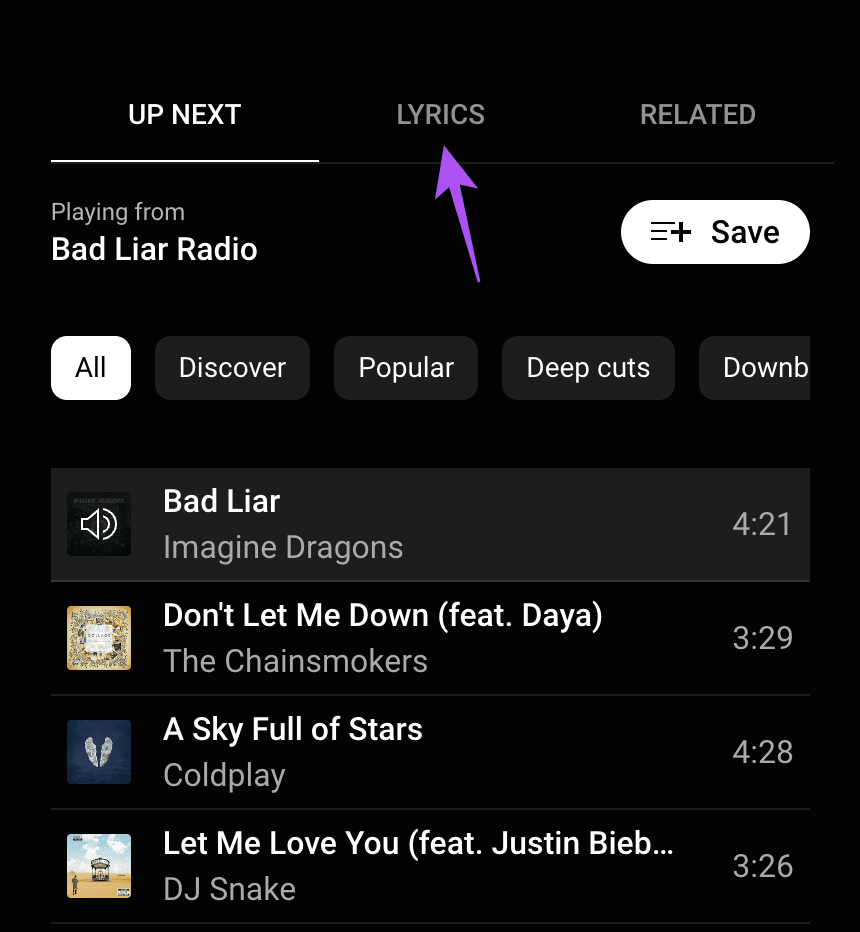
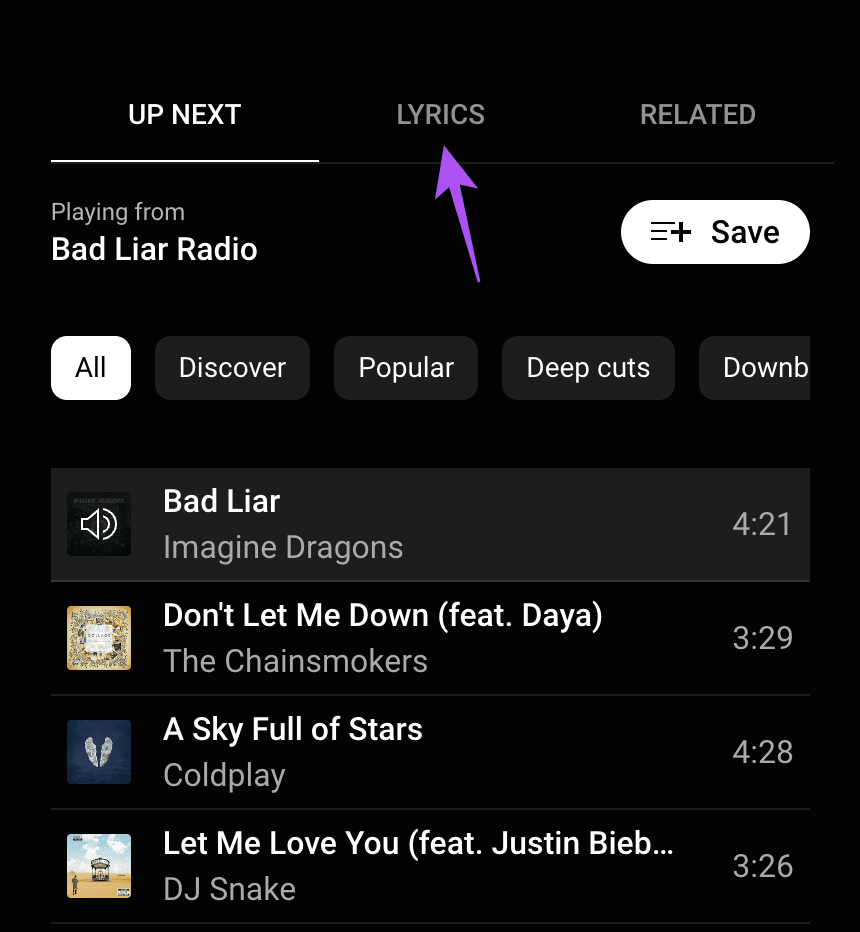
Verá la letra de la canción. Sin embargo, la letra no se sincronizará con la reproducción de audio. Deberá desplazarlos hacia abajo para cantar.




Las mejores soluciones para las letras no están disponibles en YouTube Music
Si no ve la opción para comprobar la letra de las canciones en YouTube Music, consulte la siguiente lista de soluciones para solucionar el problema.
1. Borra la caché de la aplicación YouTube Music en el móvil
La caché de la aplicación almacena datos para mejorar la experiencia del usuario. Puedes empezar borrando la caché de la aplicación YouTube Music en tu iPhone y Android.
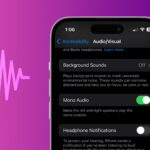
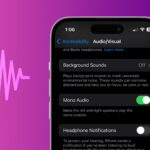
En el iPhone
Paso 1: Abra la aplicación Configuración y toque General.




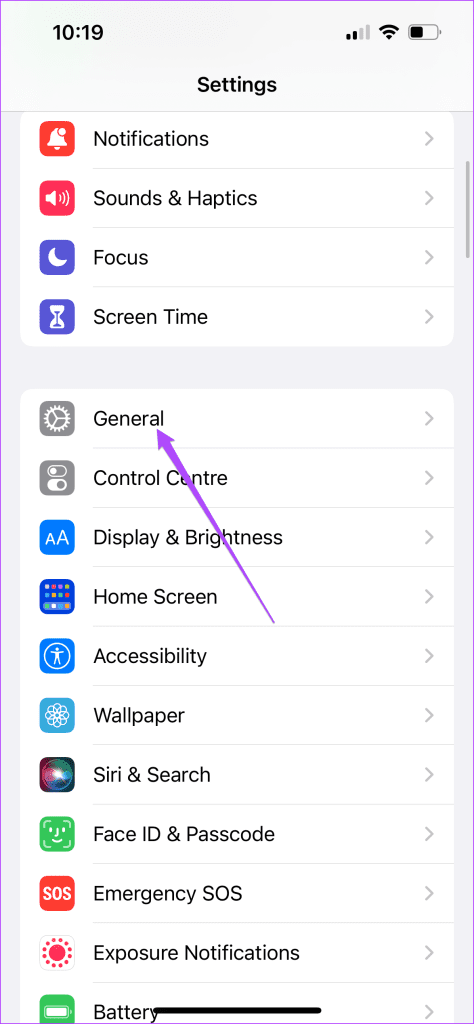
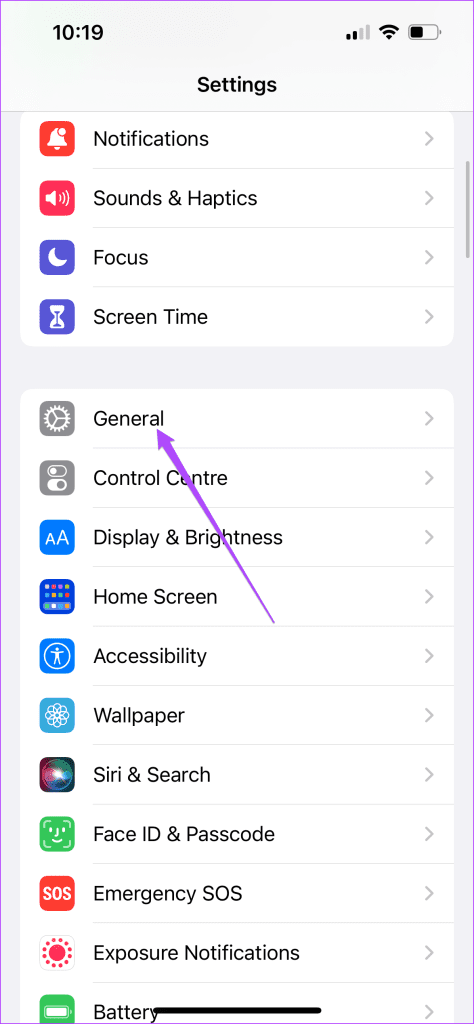
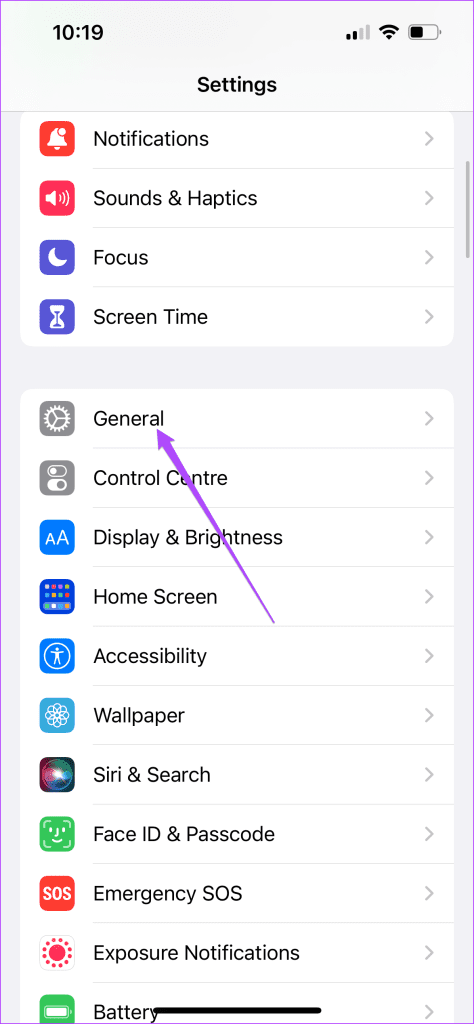
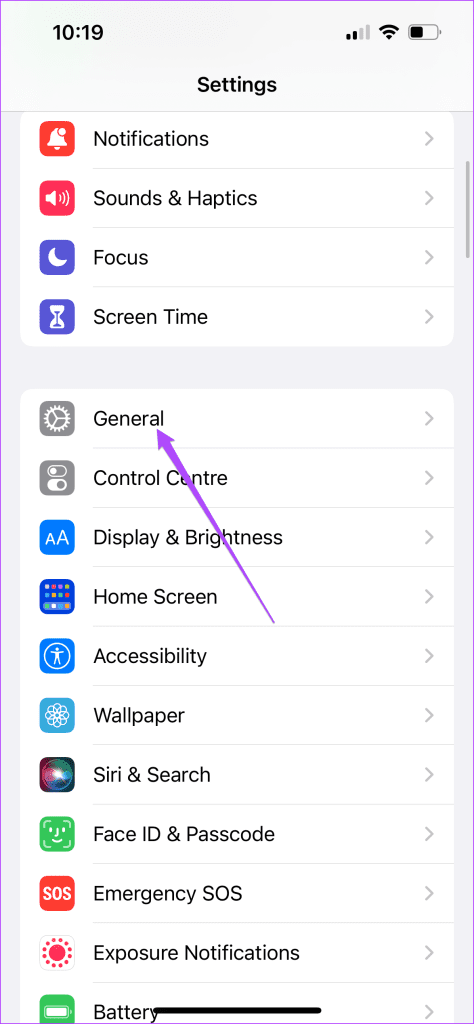
Paso 2: Seleccione Almacenamiento del iPhone. A continuación, desplácese hacia abajo y seleccione YouTube Music.
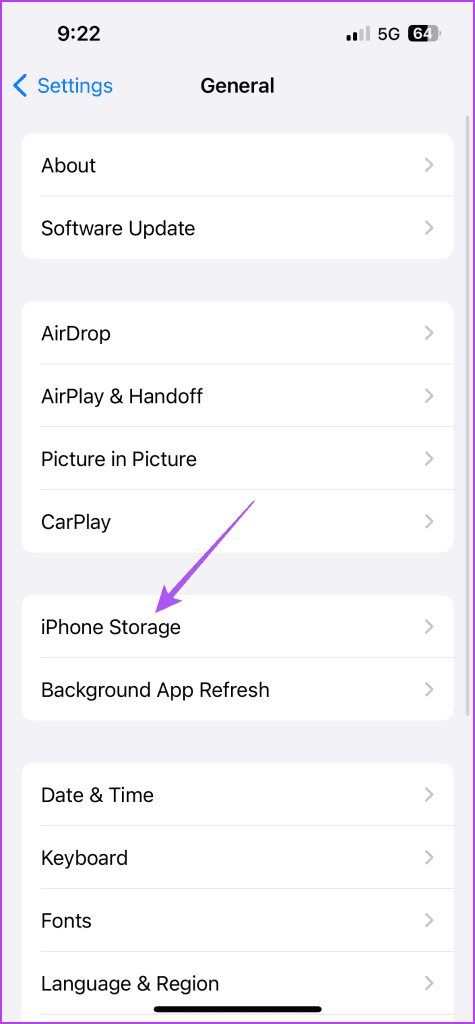
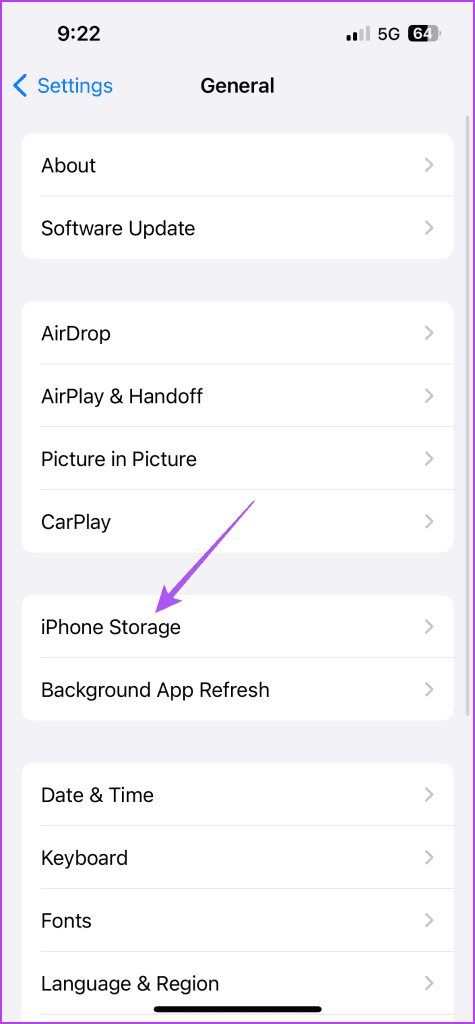
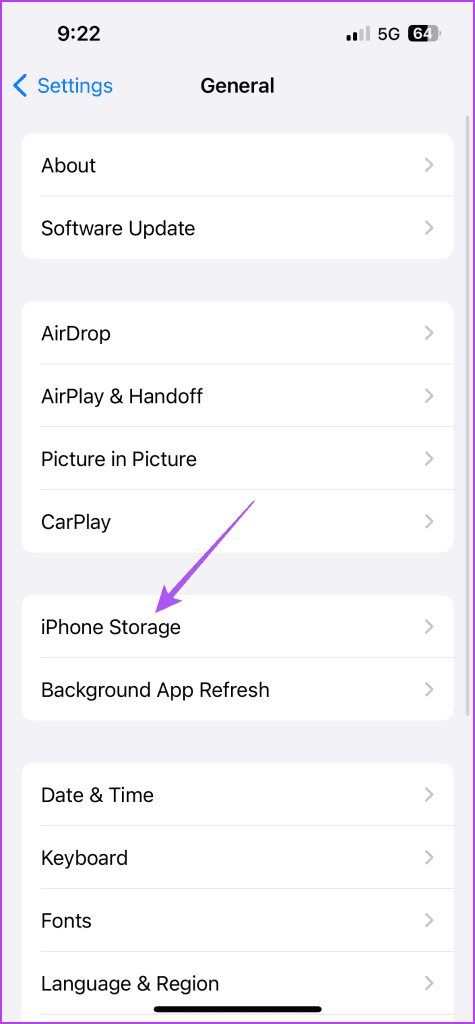
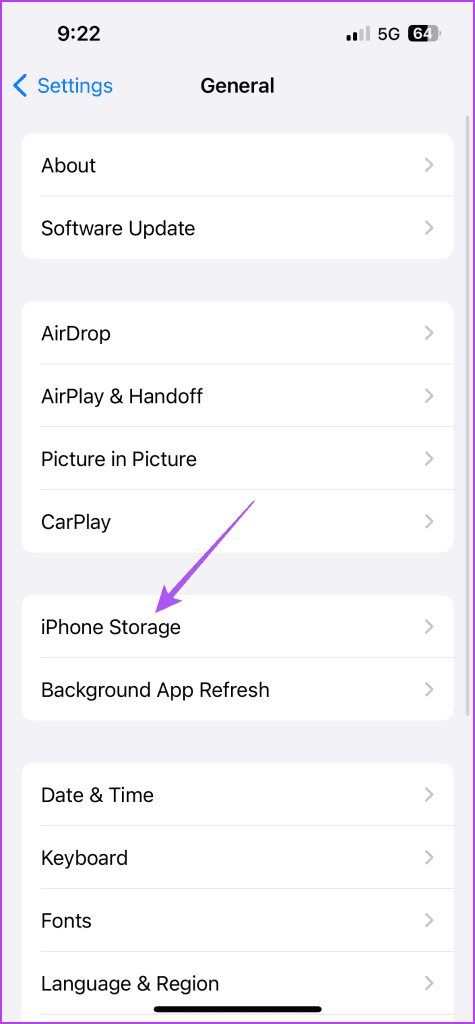
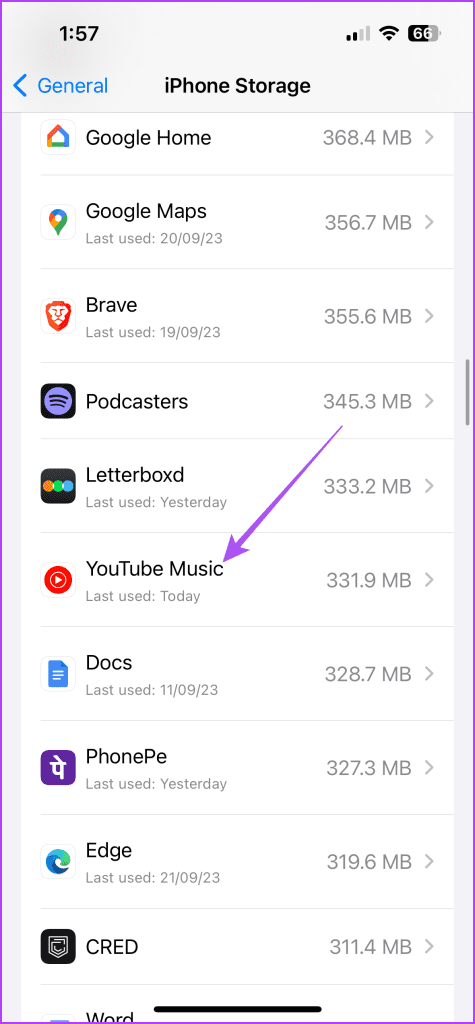
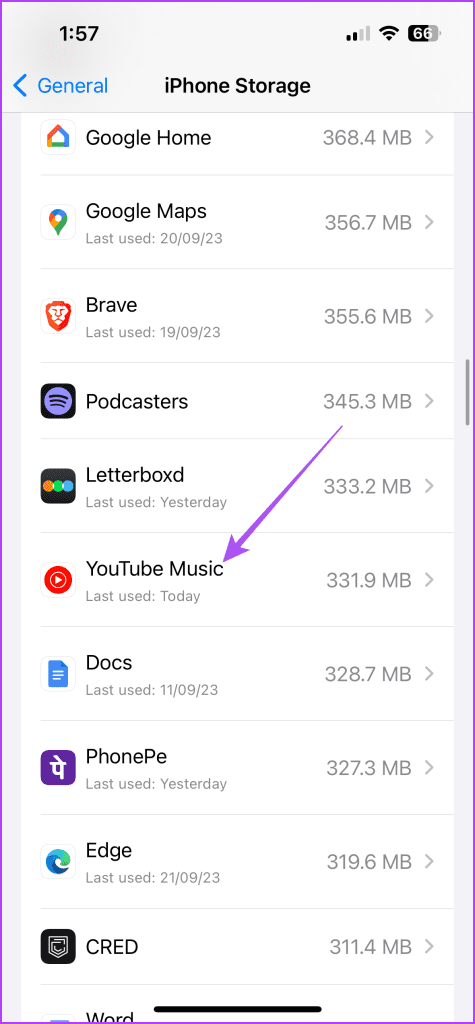
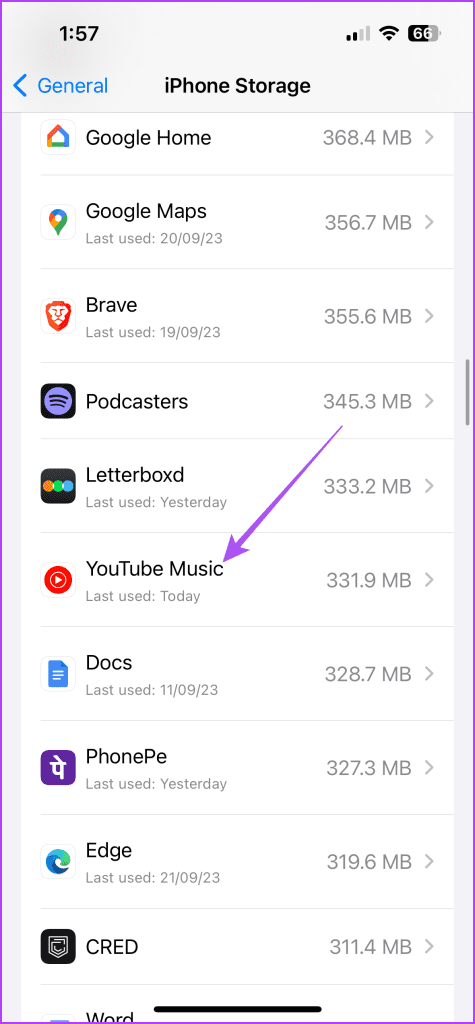
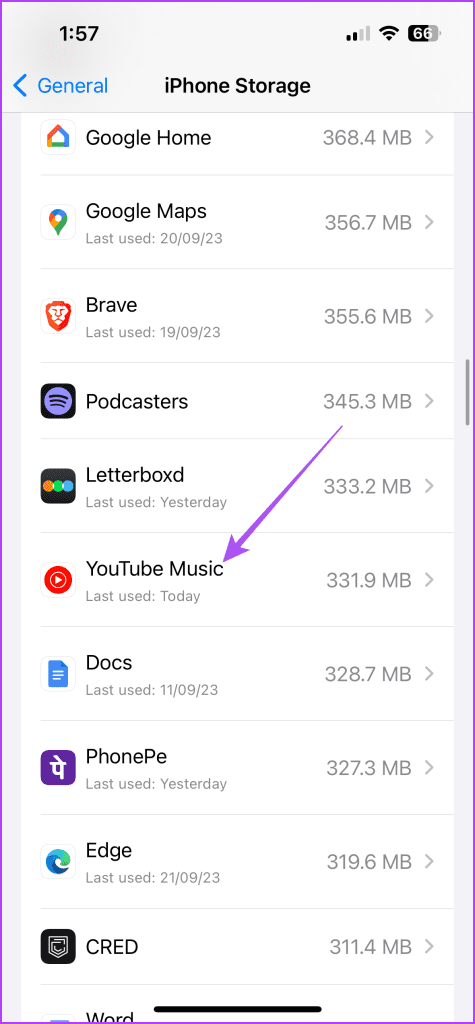
Paso 3: Toque Offload App y vuelva a seleccionar Offload App en la parte inferior.




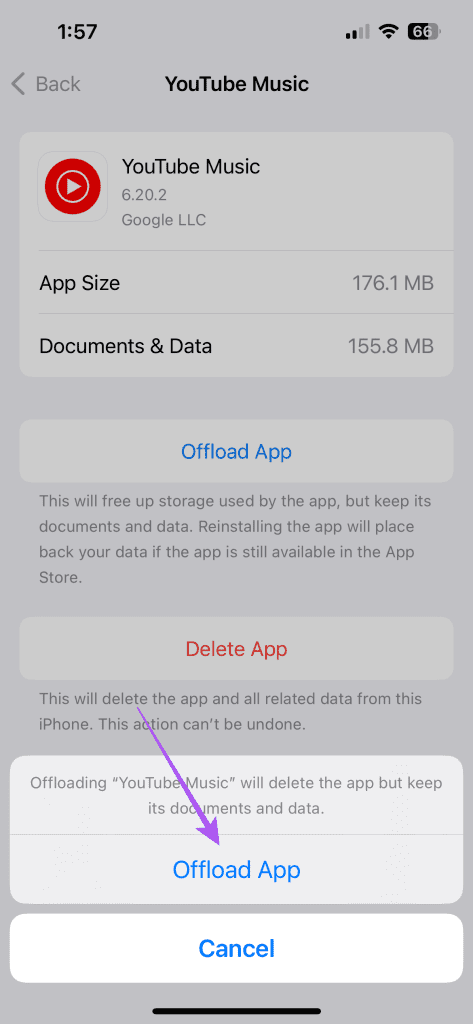
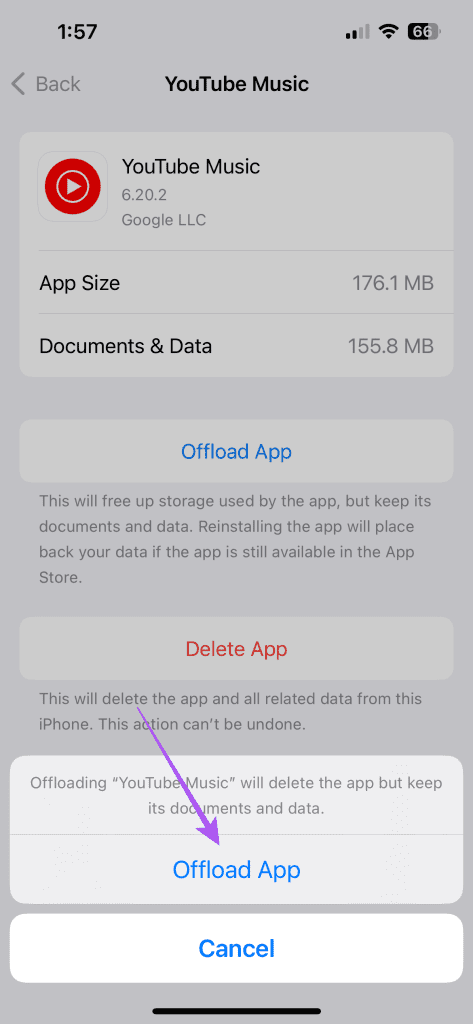
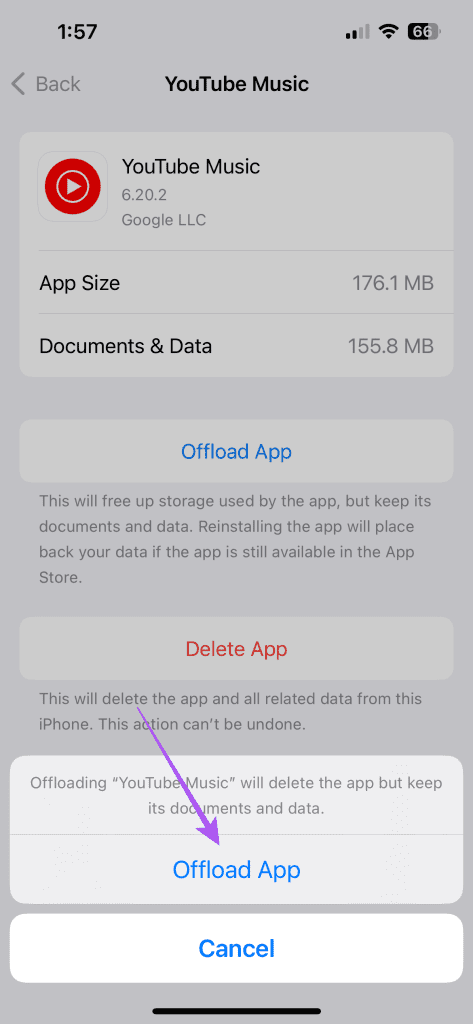
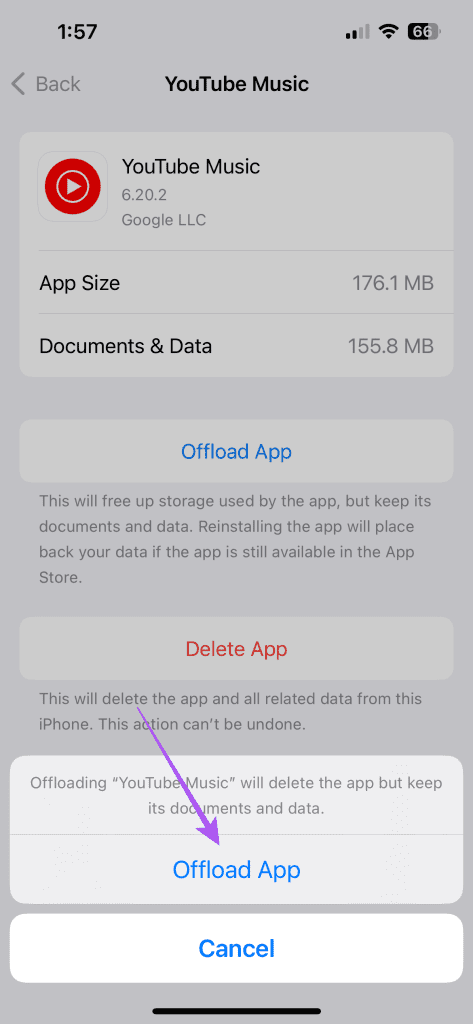
Paso 4: Baje e instale la aplicación YouTube Music de nuevo para comprobar si el problema se ha resuelto.
En Android
Paso 1: Pulse largamente el icono de la aplicación YouTube Music y toque el icono de información para abrir el menú de información de la aplicación.
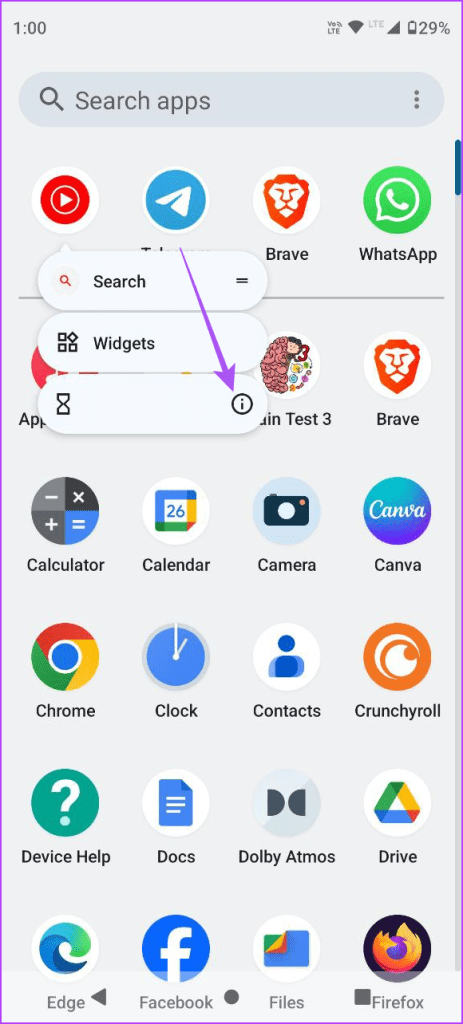
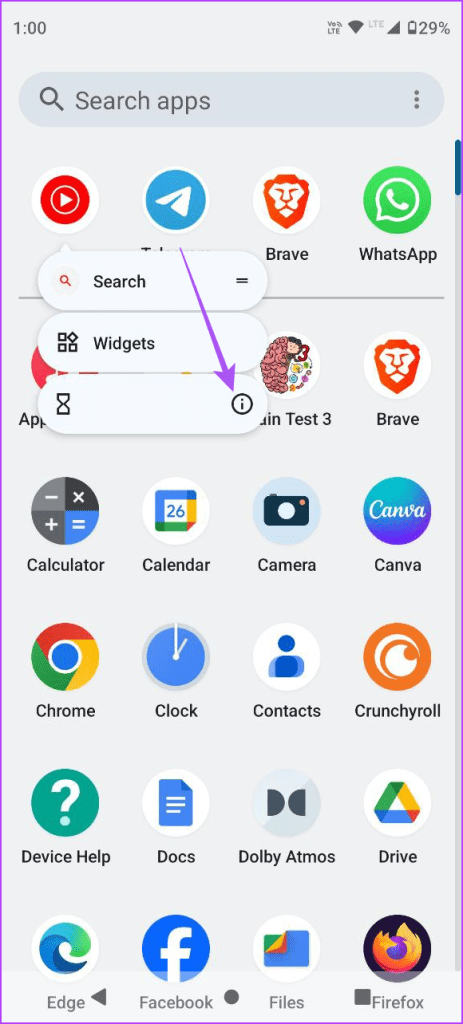
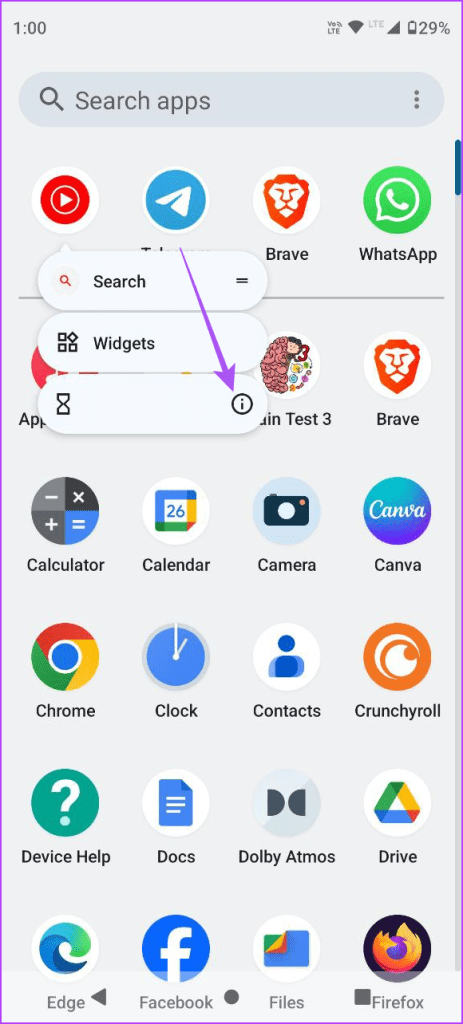
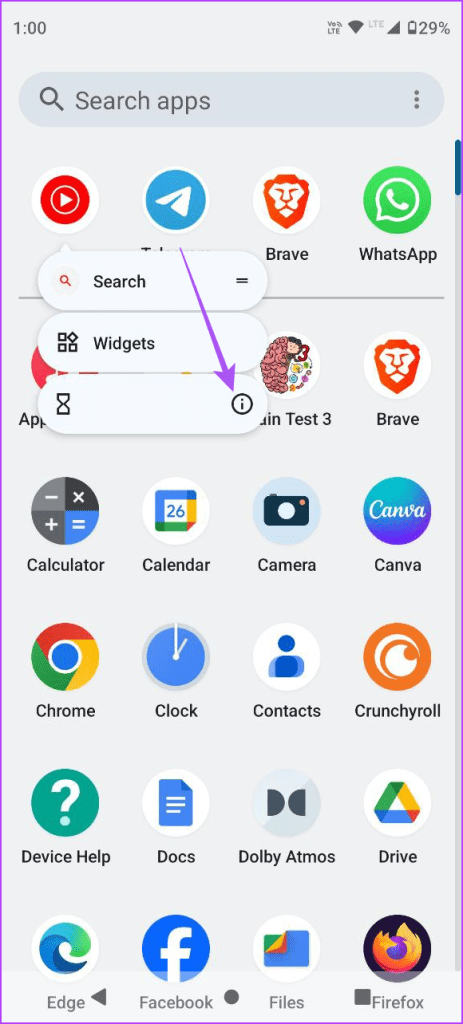
Paso 2: Toque Almacenamiento y caché y seleccione Borrar caché.
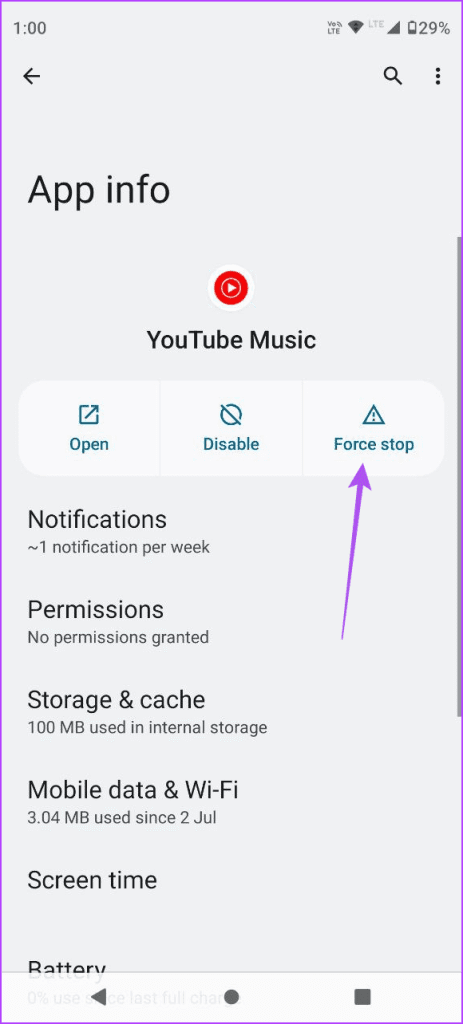
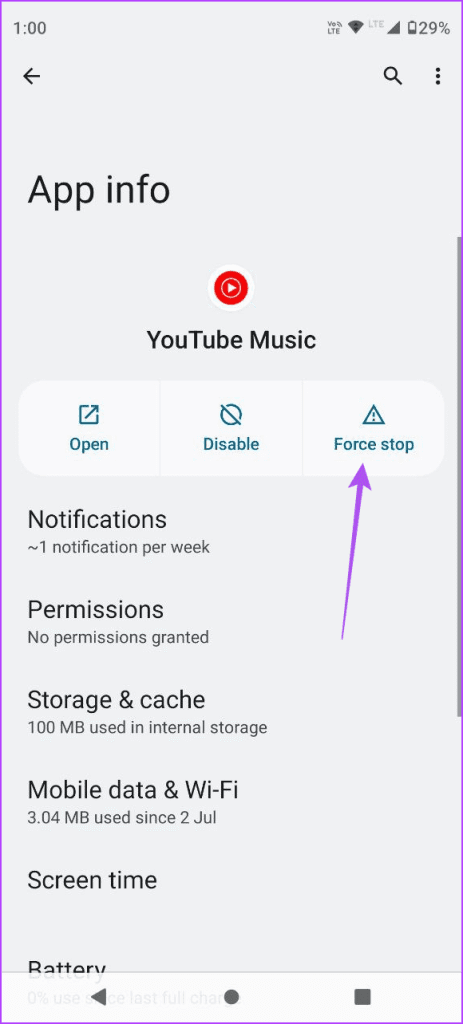
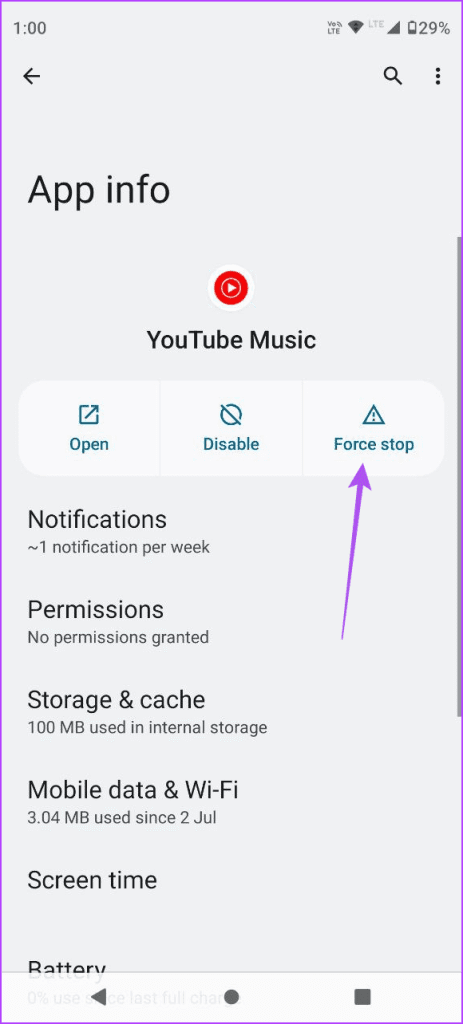
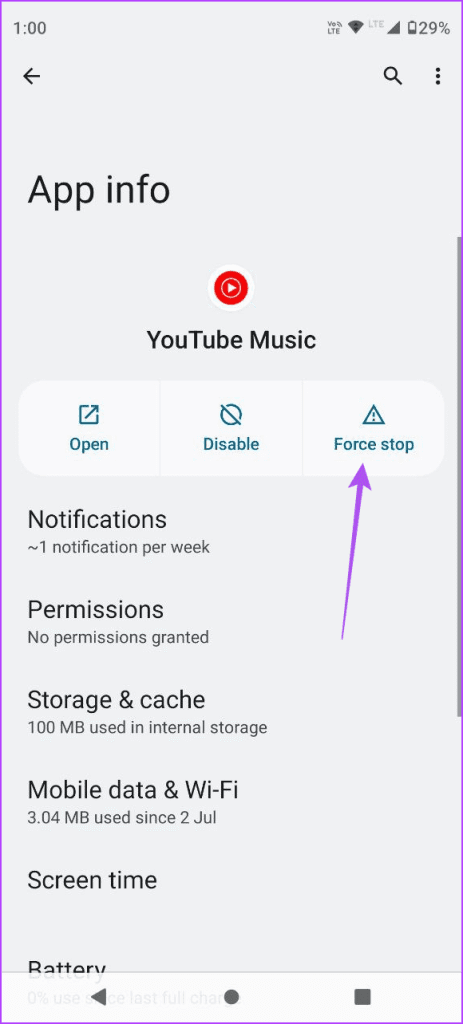
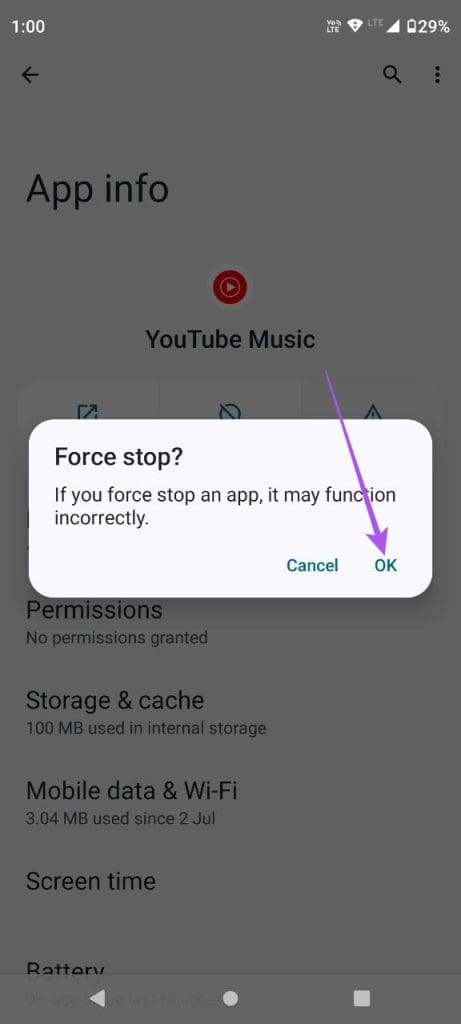
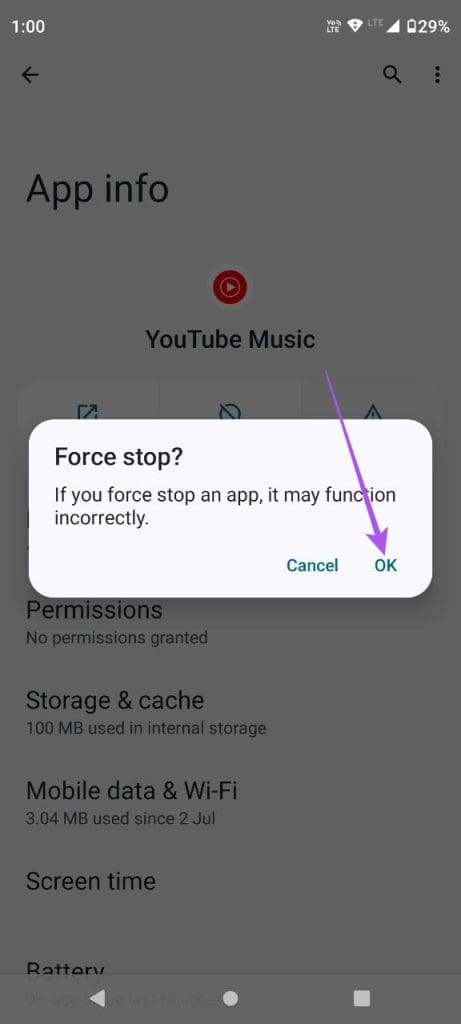
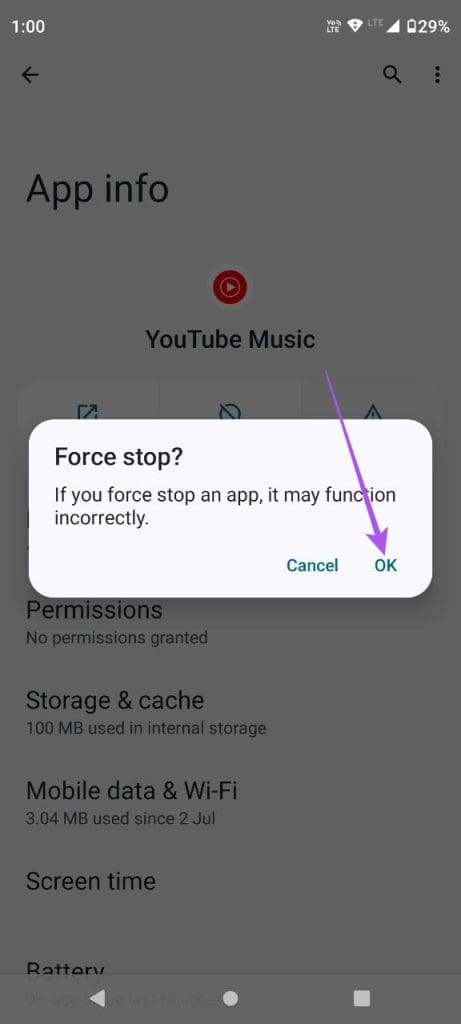
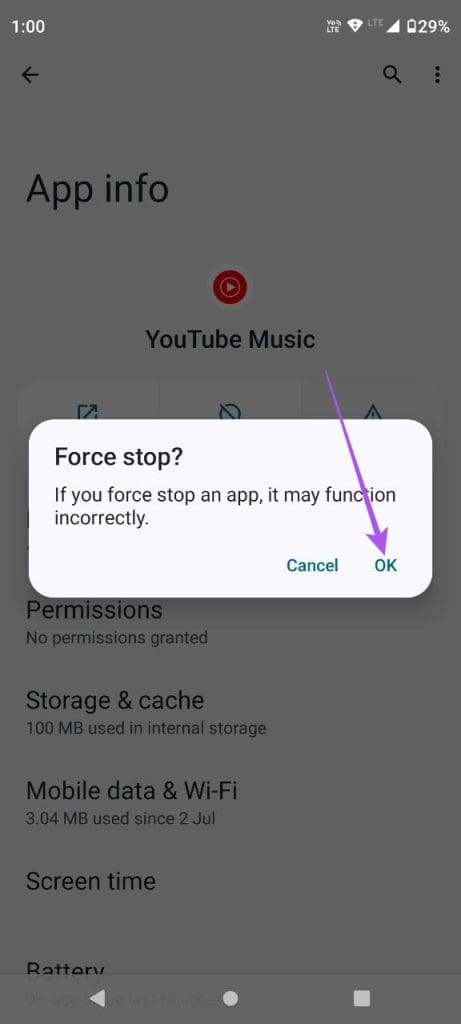
Paso 3: Cierra la información de la aplicación y vuelve a iniciar YouTube Music para comprobar si el problema se ha resuelto.
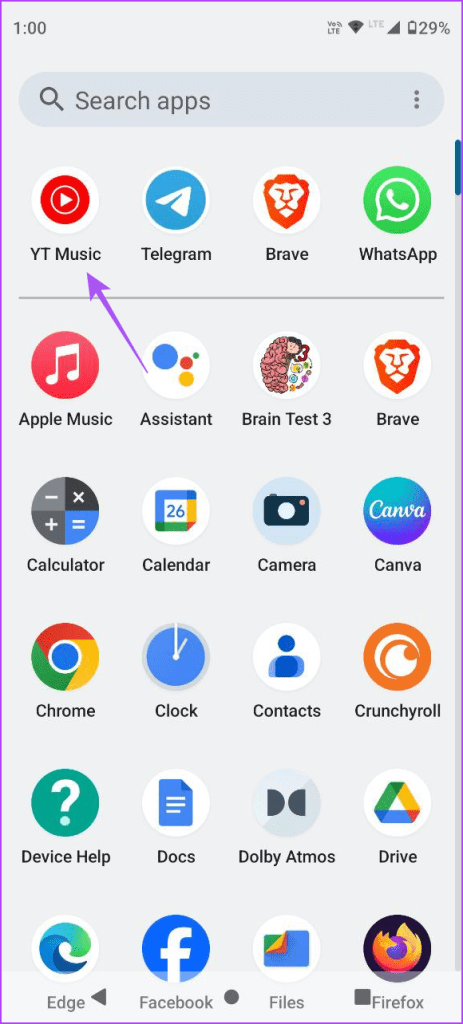
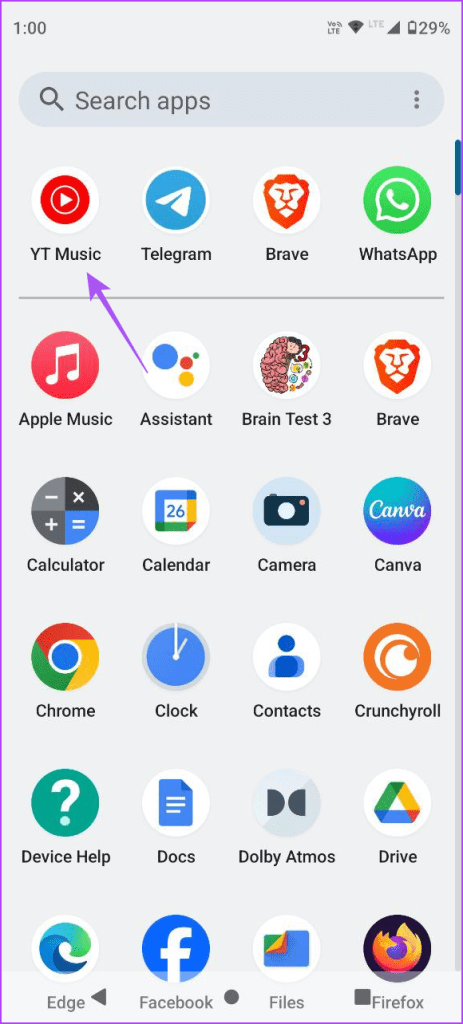
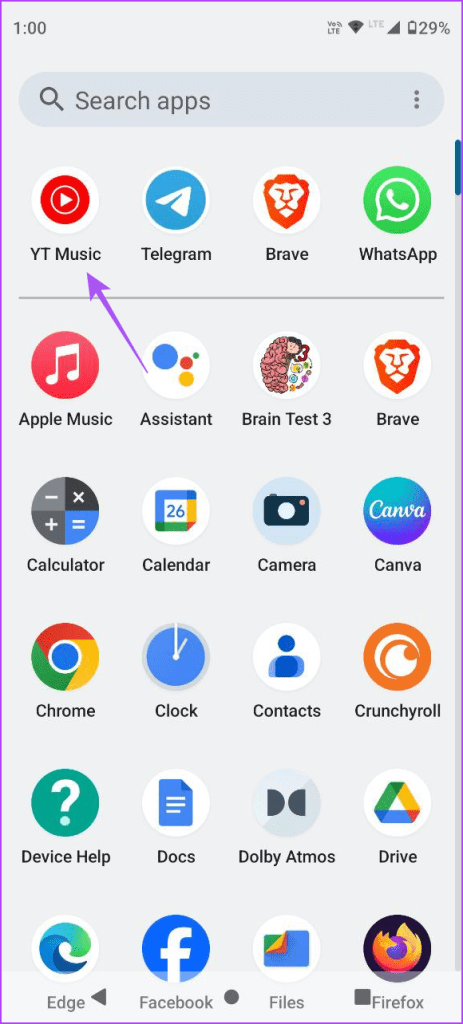
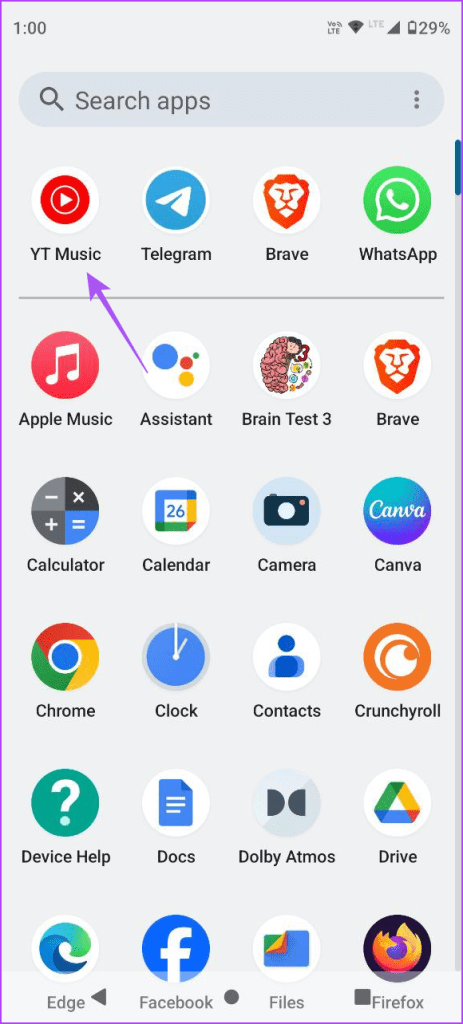
2. Borra la caché del sitio web de YouTube Music en el escritorio
Al igual que en el móvil, puede intentar borrar la caché del sitio web de su navegador en Mac o PC con Windows. Puedes consultar las siguientes publicaciones y seguir los pasos para borrar la memoria caché de YouTube Music de tu navegador.
Borra la caché en Google Chrome
Borra la caché en Firefox
Borra la caché en Safari
También puede eliminar algunas extensiones del navegador que no se han actualizado y ya no las utiliza. He aquí cómo.
Elimina las extensiones en Safari
Paso 1: Pulse el atajo de teclado Pedido + barra espaciadora en su Mac para abrir la búsqueda de Spotlight, escriba Safari, y pulse Retorno.




Paso 2: Haga clic en Safari en la esquina superior izquierda y seleccione Configuración.
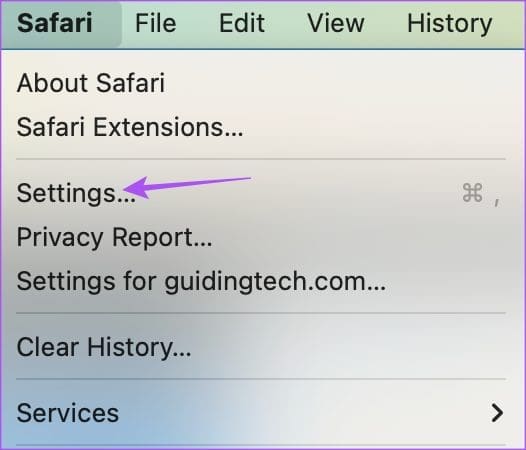
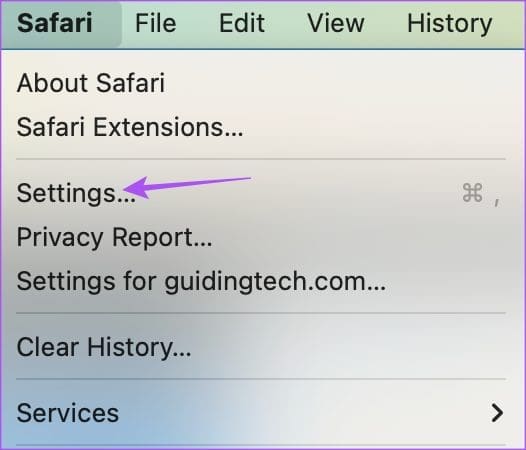
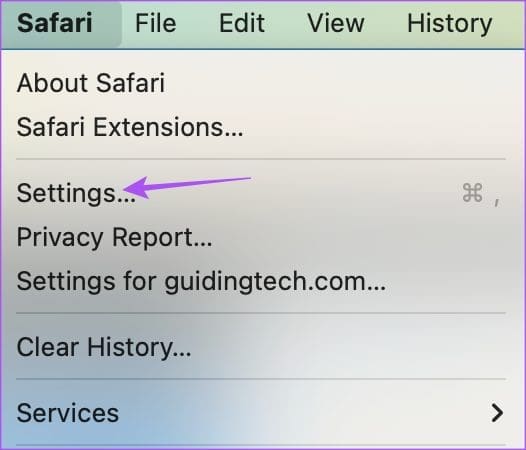
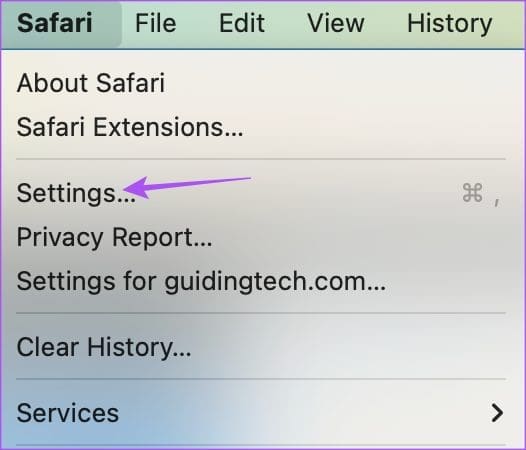
Paso 3: Seleccione la pestaña Extensiones e intente comprobar la letra de la canción eliminando una extensión a la vez.
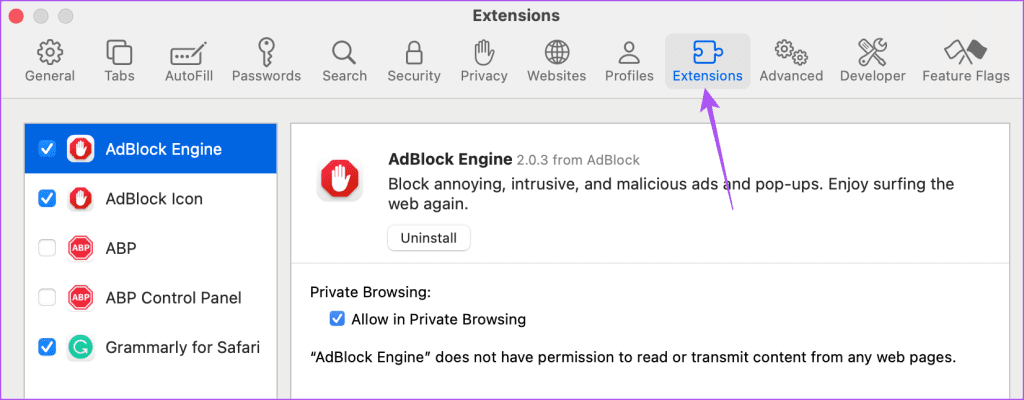
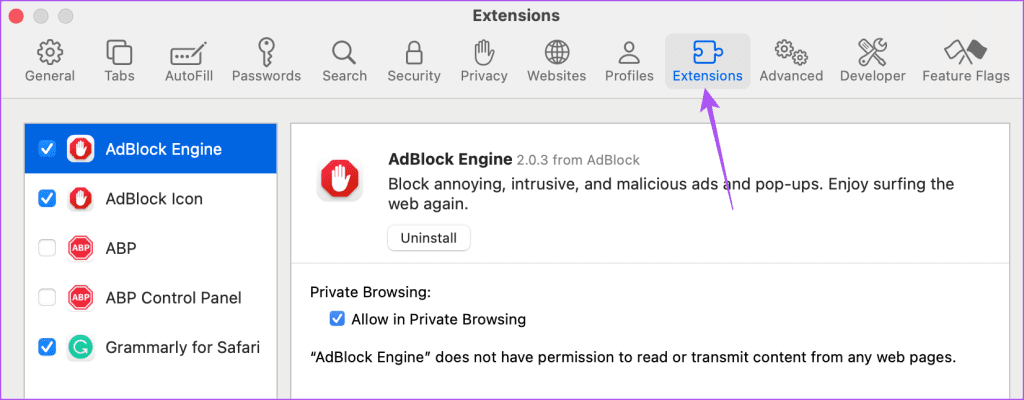
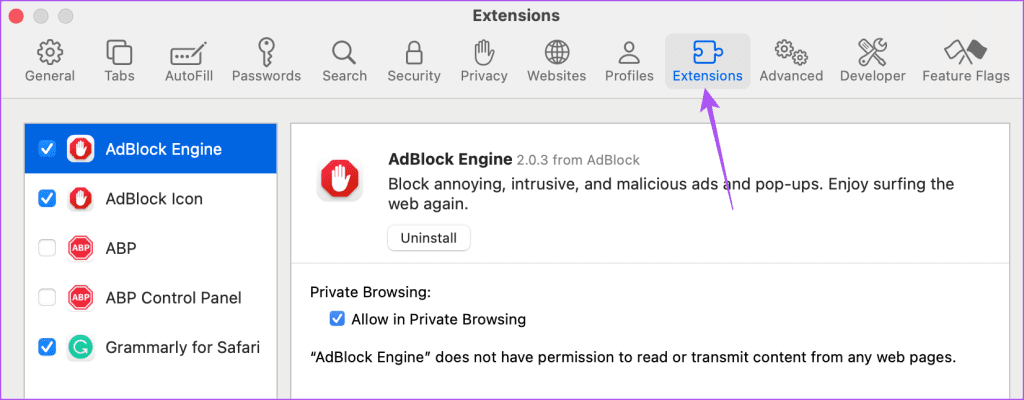
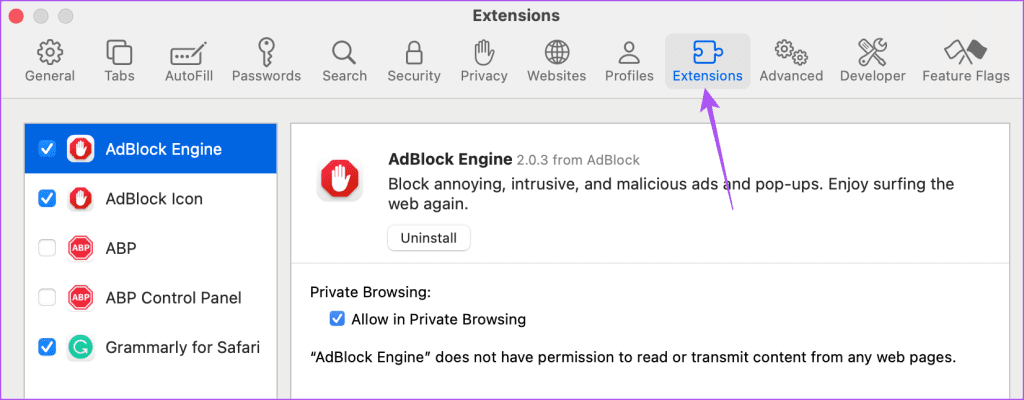
Paso 1: Abra Google Chrome en su Mac o PC con Windows.




Paso 2: Haga clic en el icono de extensiones en el extremo superior derecho y haga clic en Gestiona las extensiones.
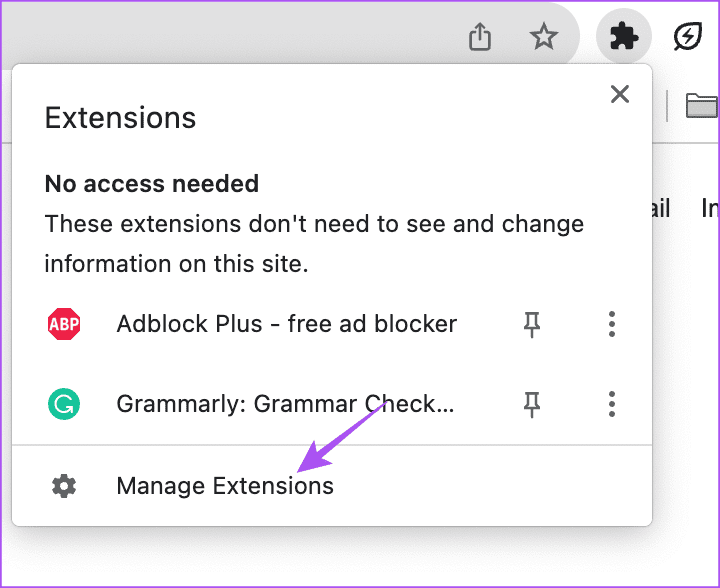
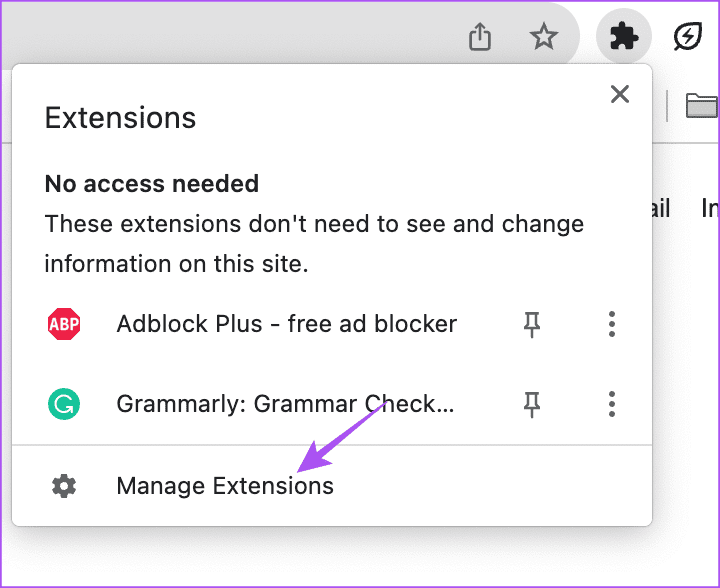
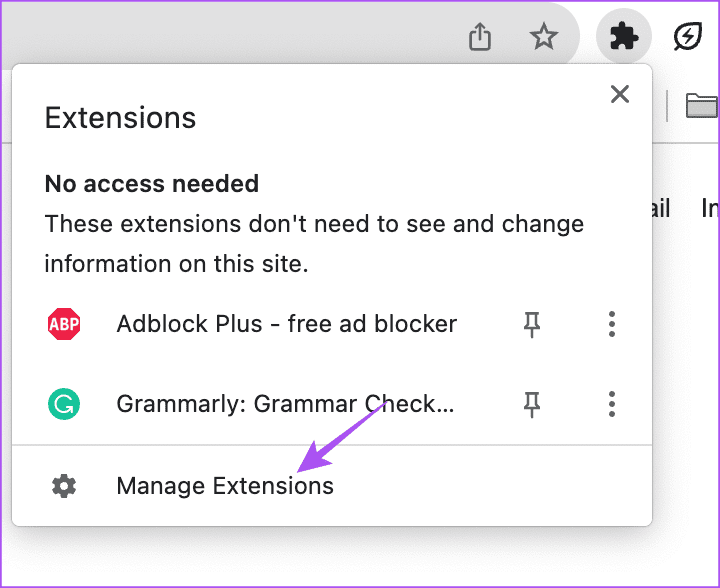
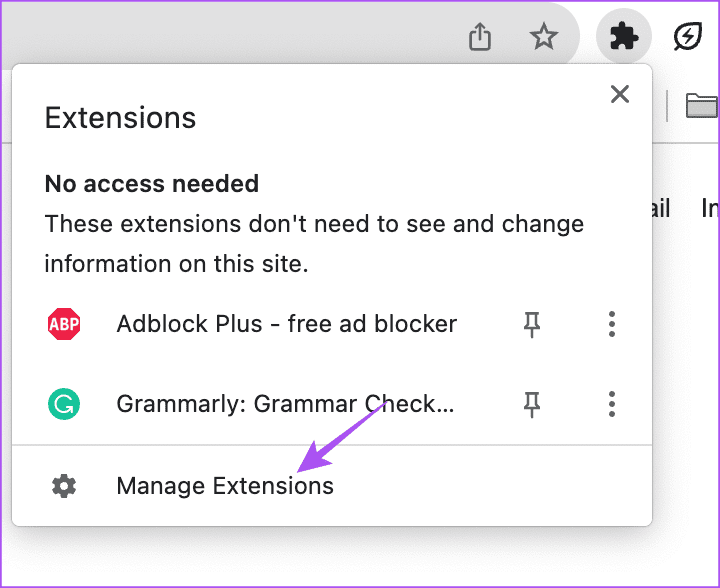
Paso 3: Retire una extensión y compruebe si el problema se ha resuelto. Continúe repitiendo el proceso para ver qué extensión es defectuosa.
Elimina la extensión en Firefox
Paso 1: Abra Firefox en su Mac o PC con Windows.
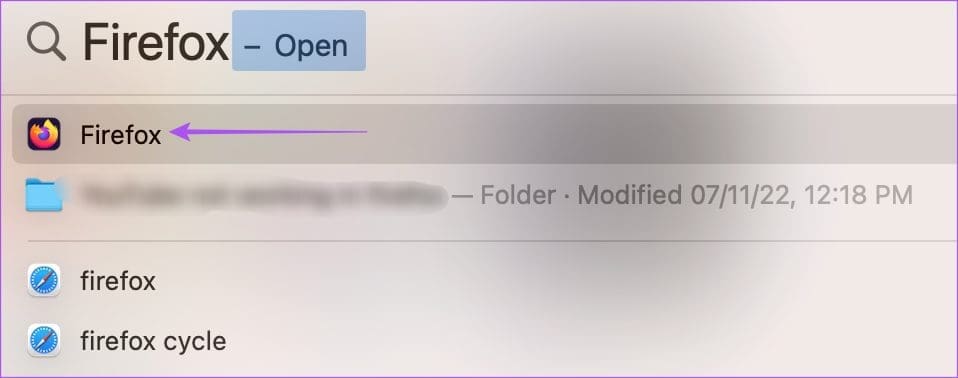
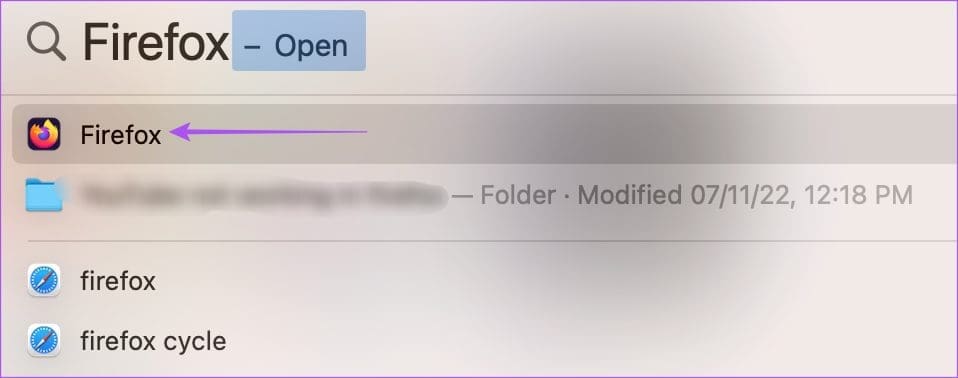
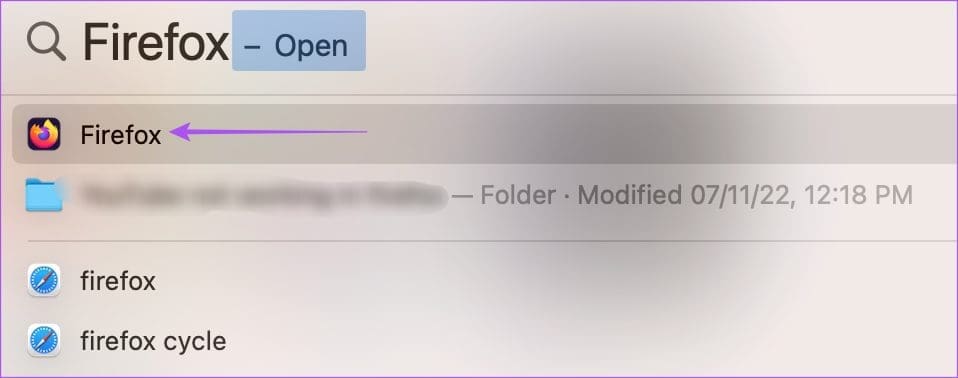
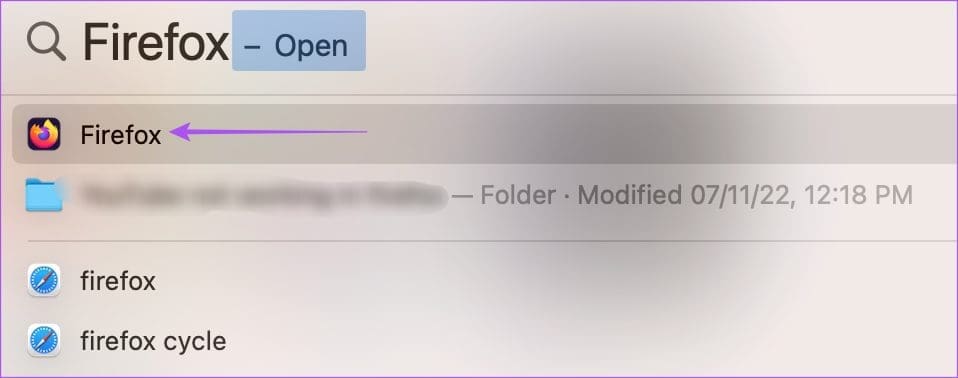
Paso 2: Haga clic en el icono Extensiones en el extremo superior derecho.
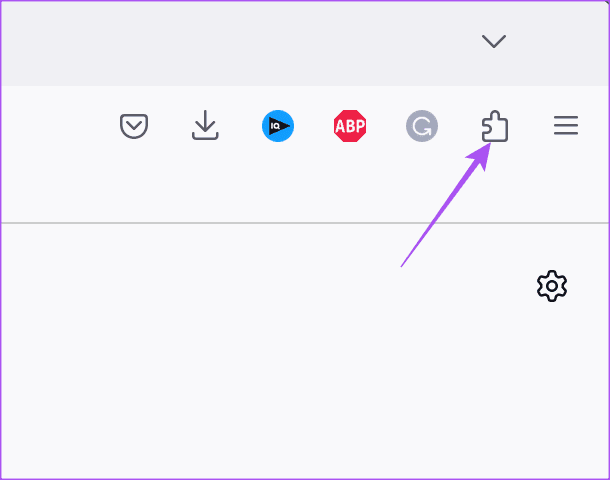
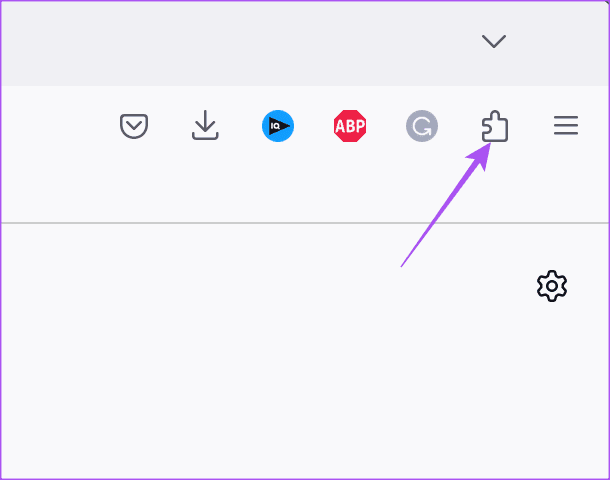
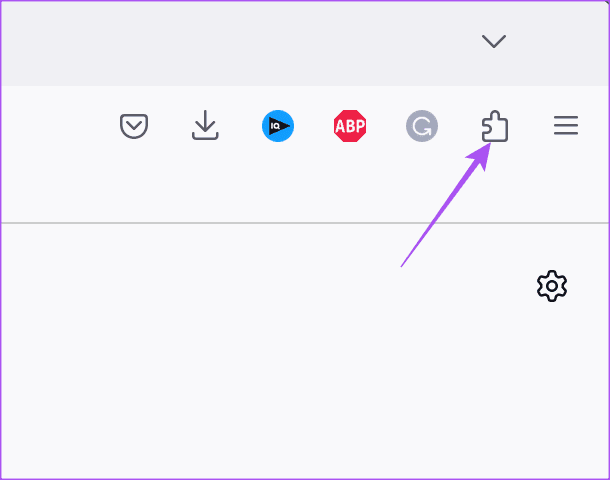
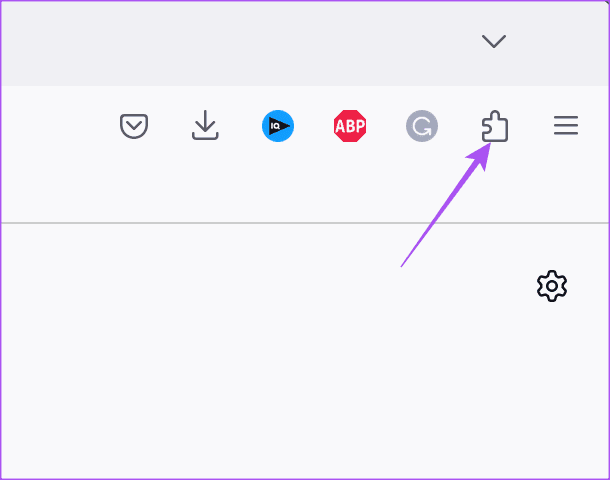
Paso 3: Haga clic en Extensiones en el menú de la izquierda.
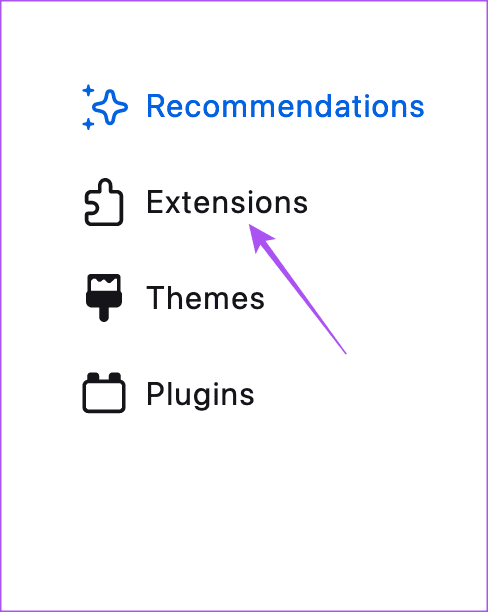
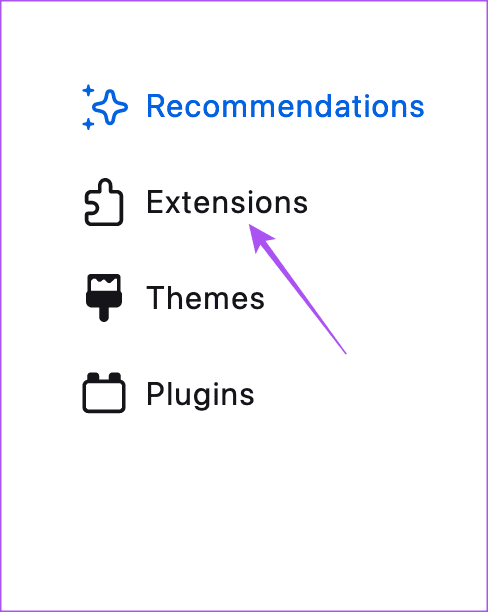
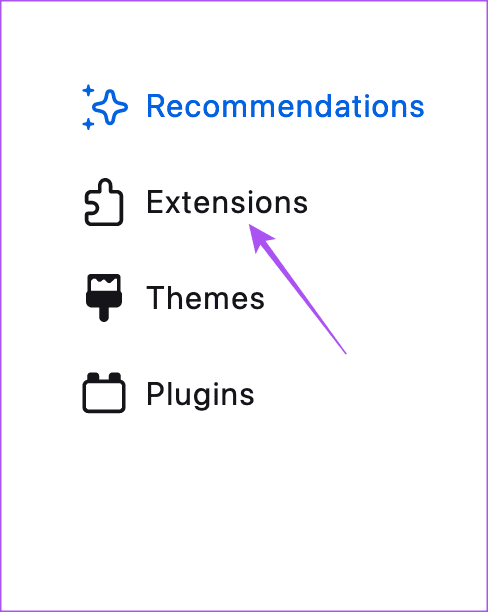
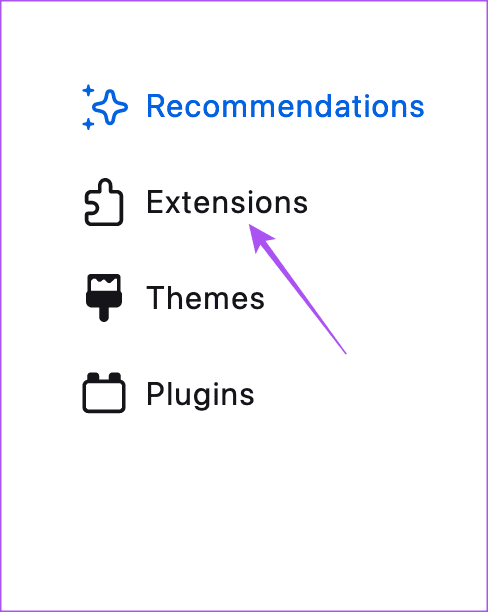
Paso 3: Retire una extensión y compruebe si el problema se ha resuelto. Continúe repitiendo el proceso para ver qué extensión causa el problema.
4. Vuelve a iniciar la sesión en YouTube Music
Por último, vuelve a intentar cerrar la sesión y volver a iniciarla en tu cuenta de YouTube Music en tu móvil y ordenador.
En el móvil
Paso 1: Abra la aplicación YouTube Music y toque el icono del perfil en el extremo superior derecho.
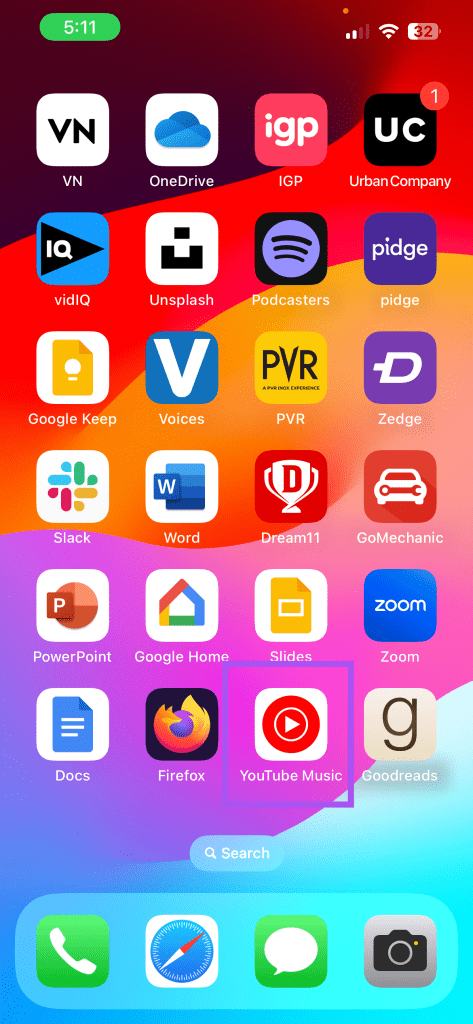
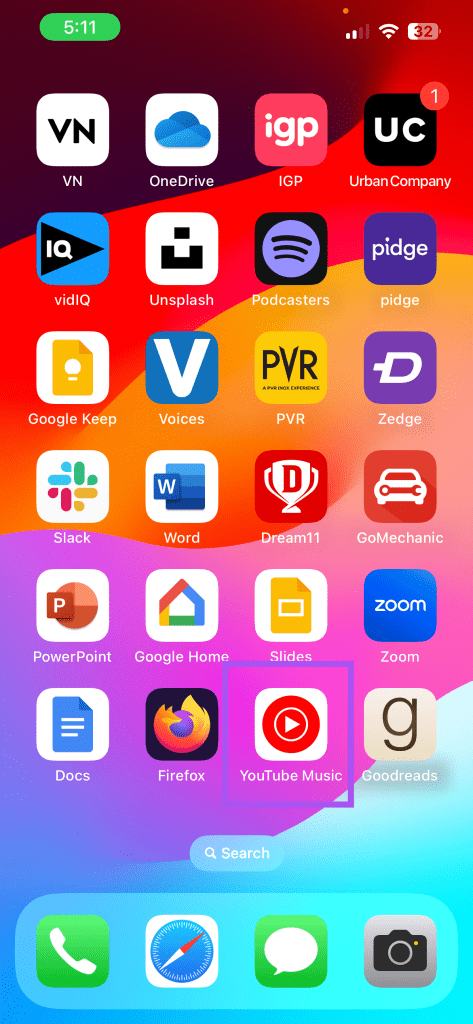
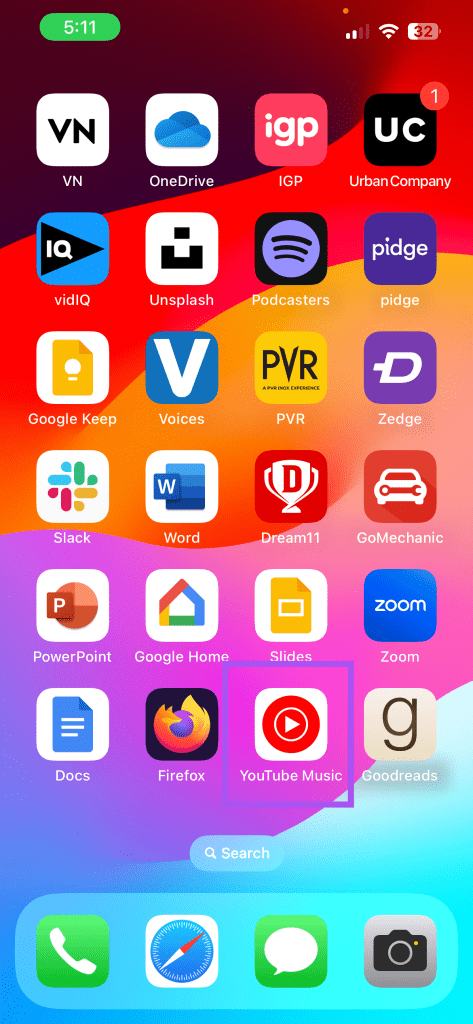
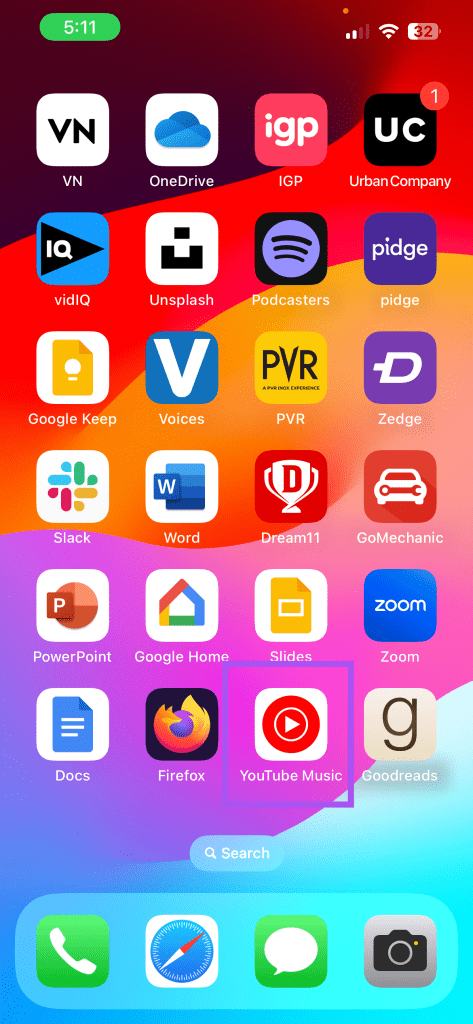
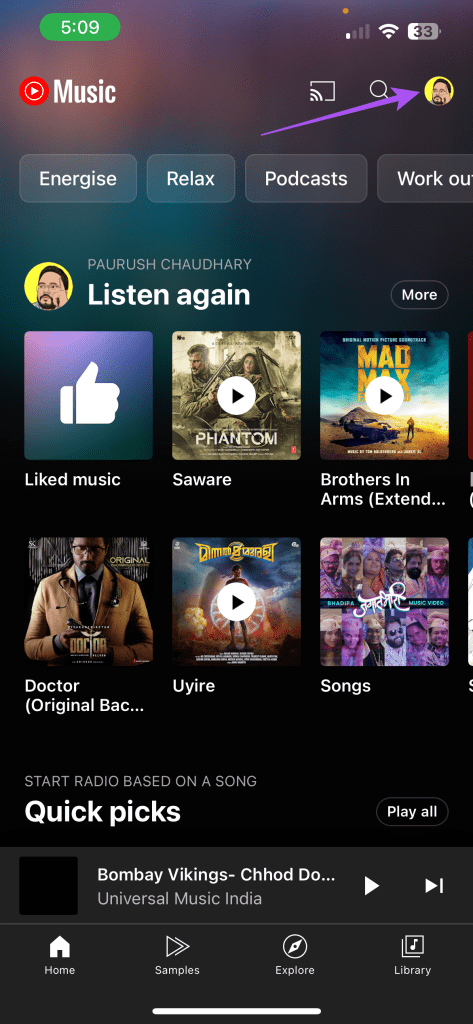
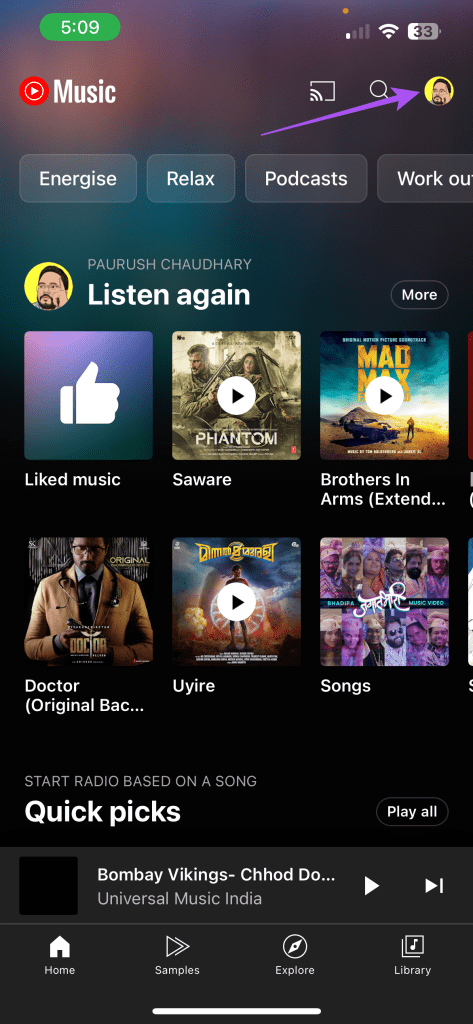
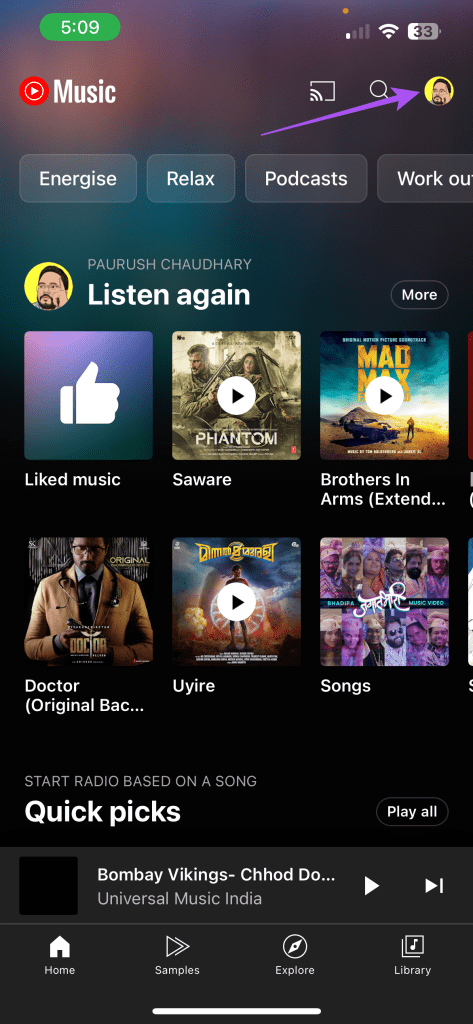
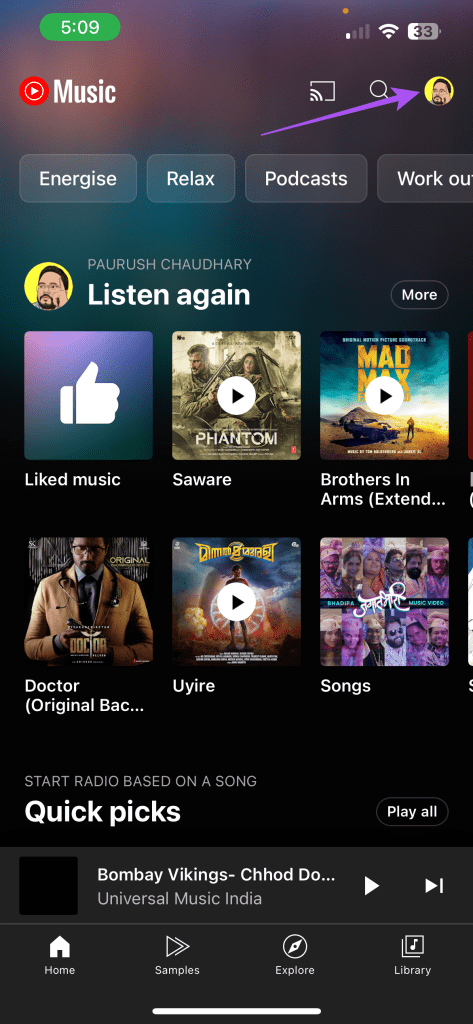
Paso 2: Toque Cambiar cuenta y seleccione Gestionar cuentas en este dispositivo.
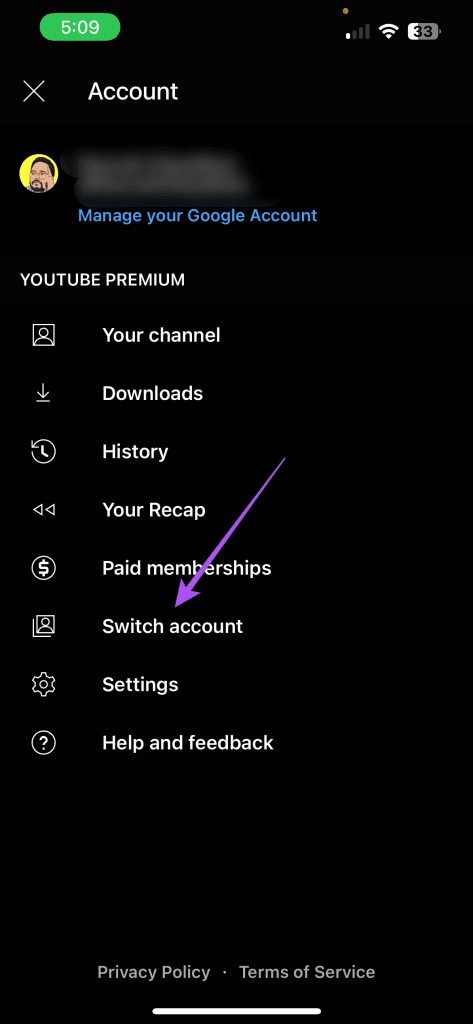
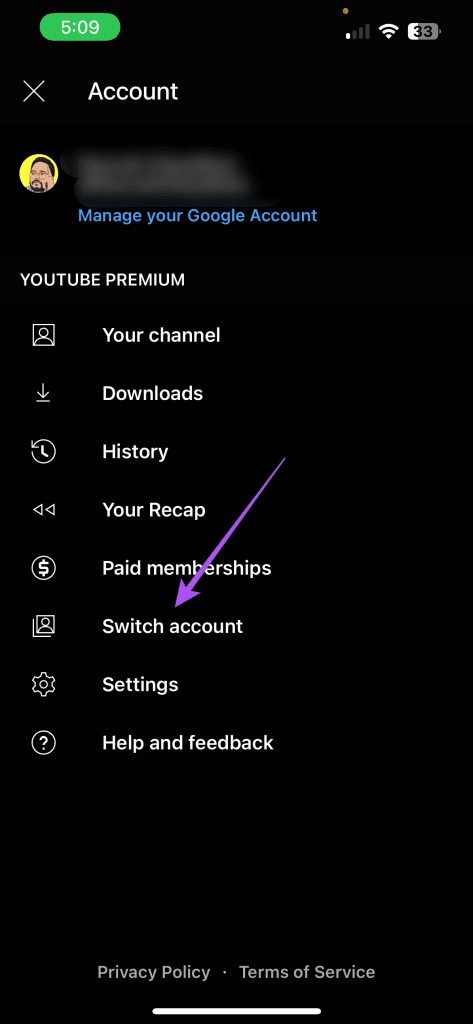
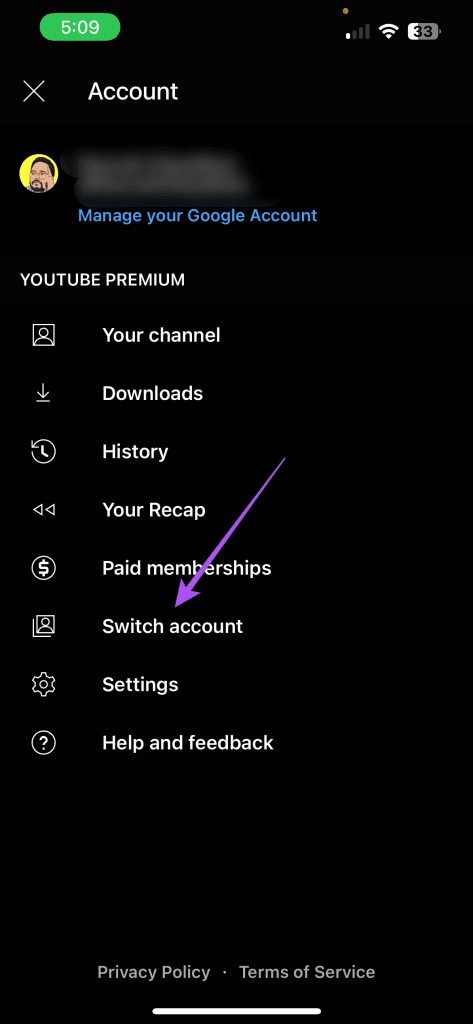
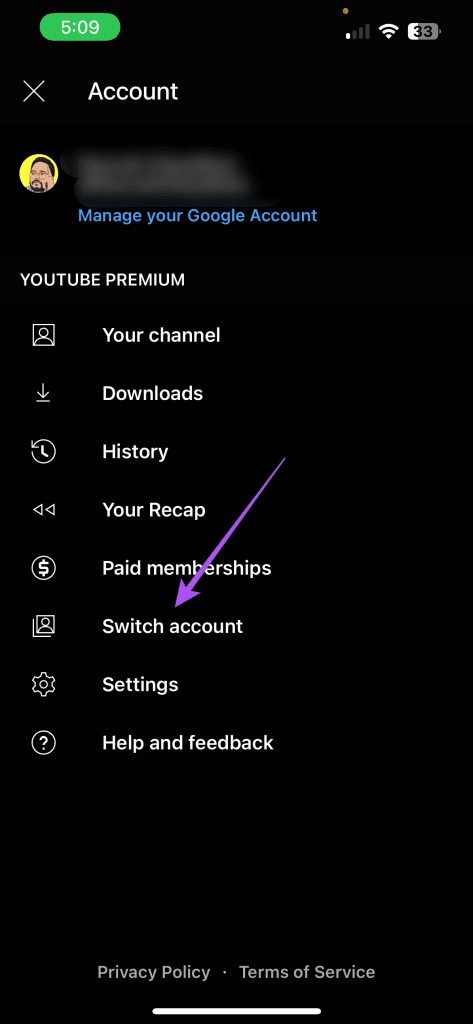
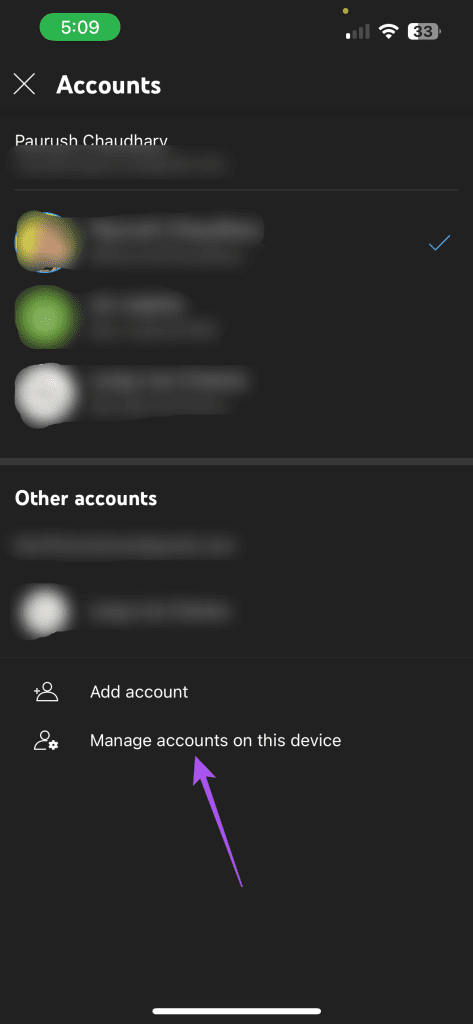
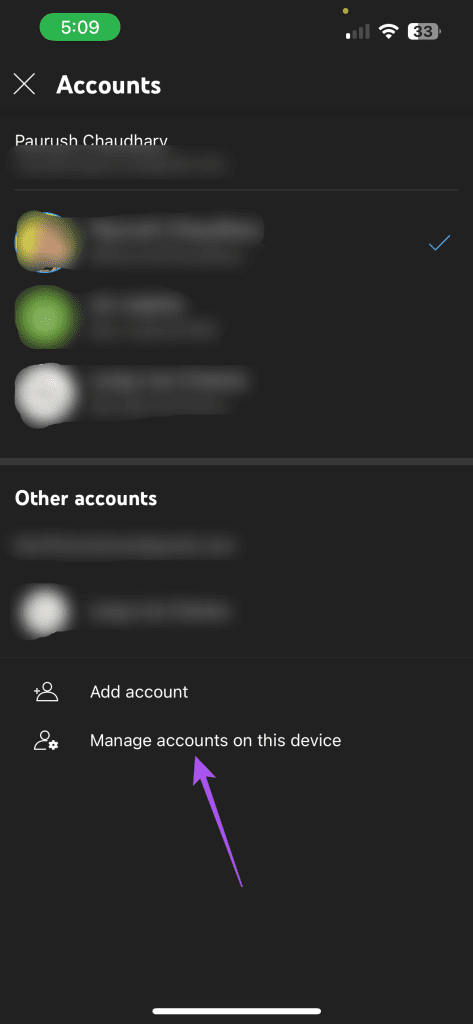
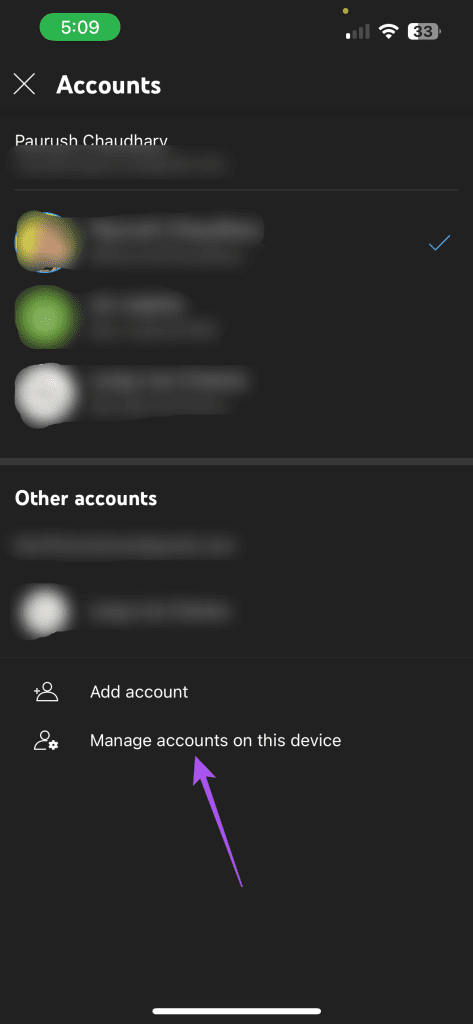
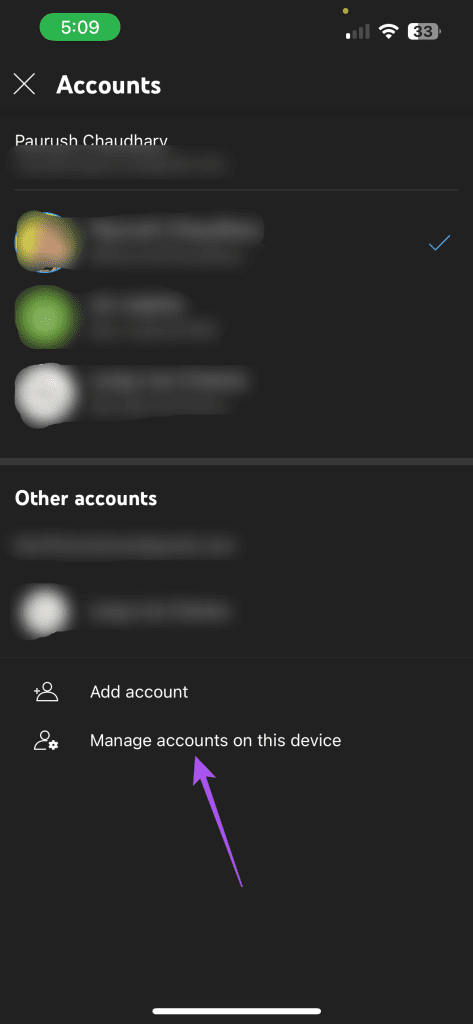
Paso 3: Seleccione Eliminar de este dispositivo.
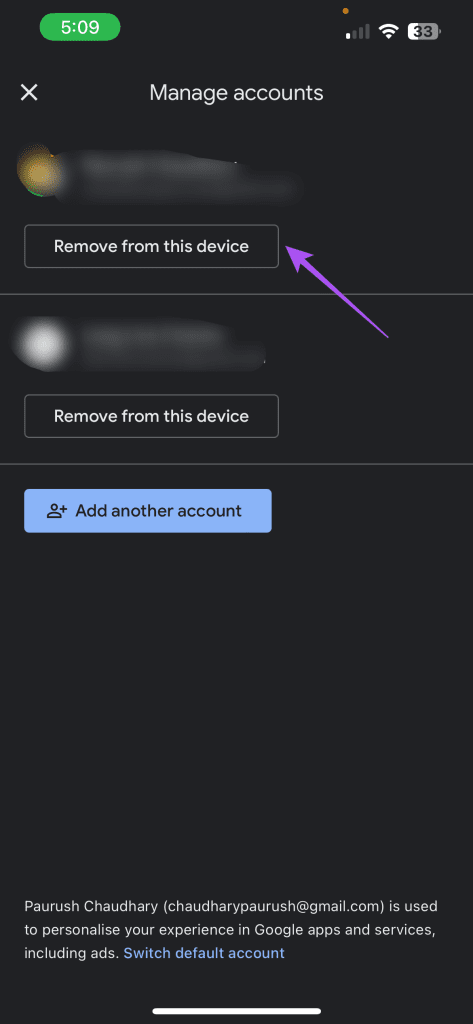
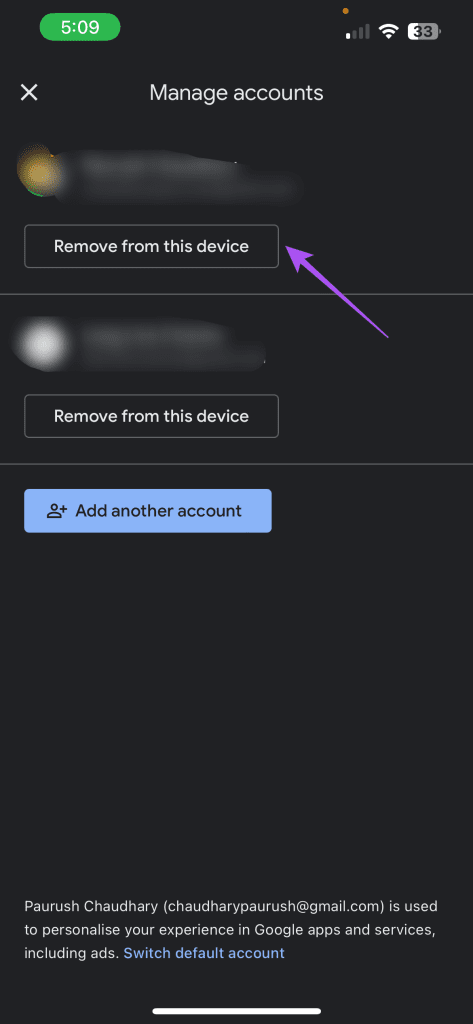
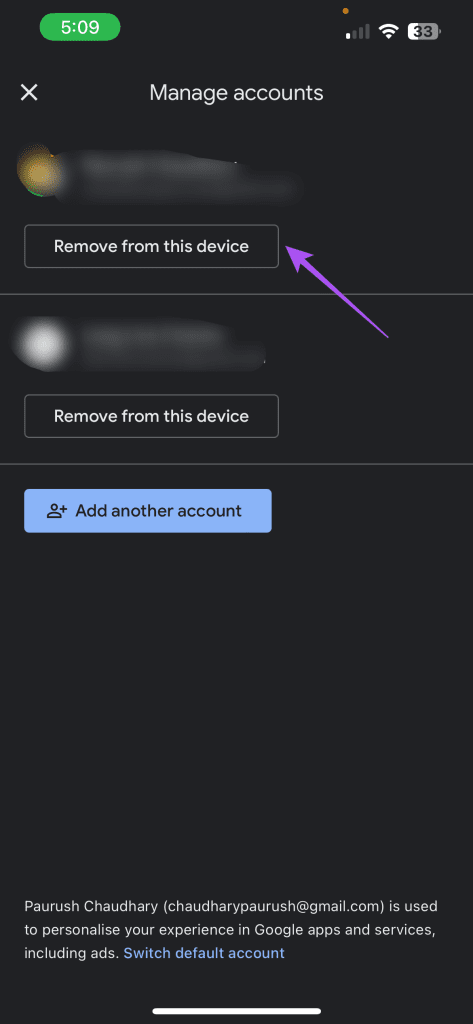
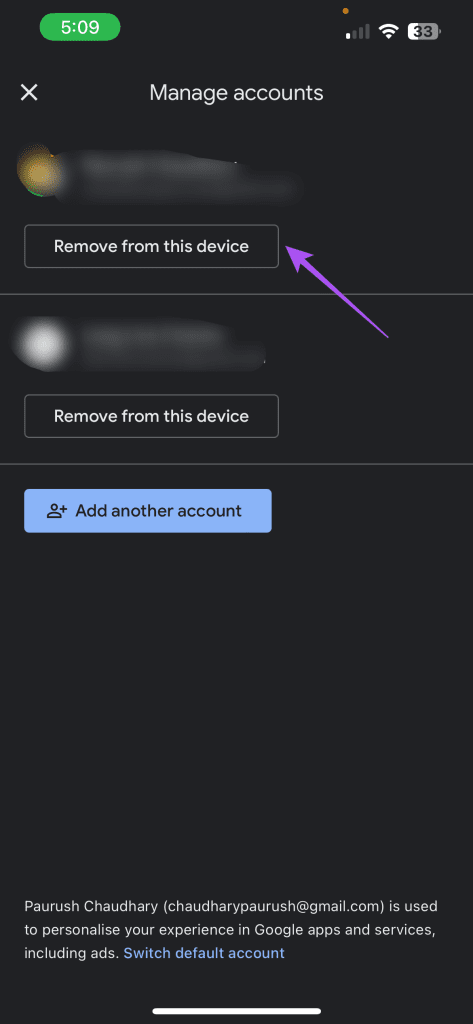
Paso 4: Vuelva a iniciar sesión en su cuenta y compruebe si el problema se ha resuelto.
En el escritorio
Paso 1: Abra YouTube Music en su navegador y seleccione el icono de perfil en el extremo superior derecho.
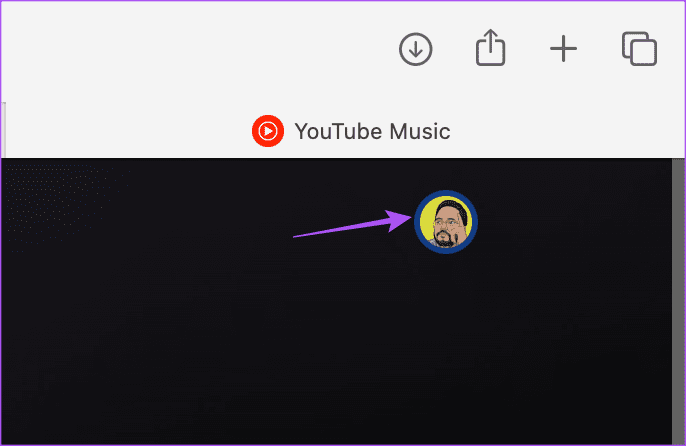
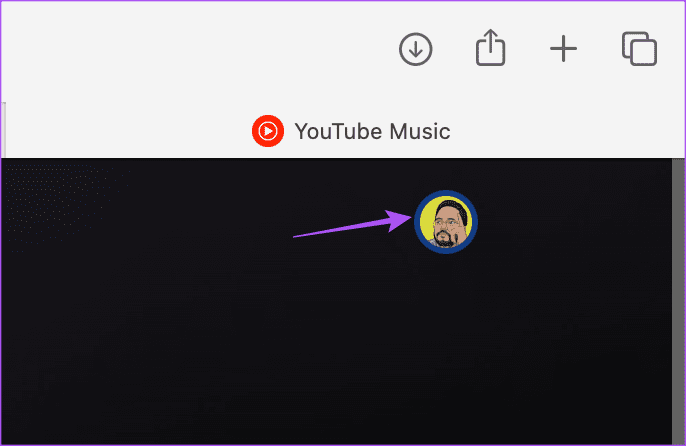
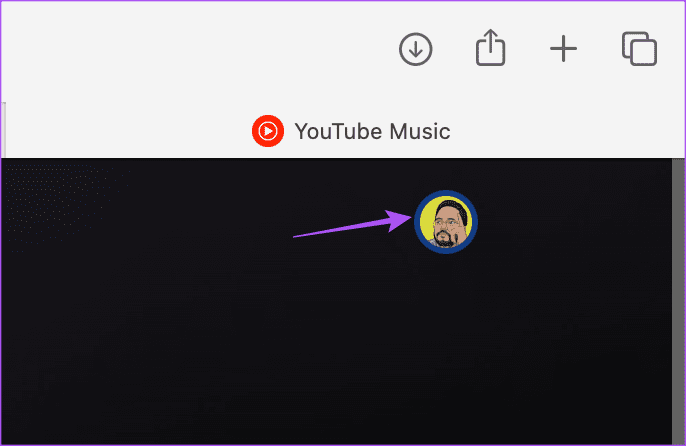
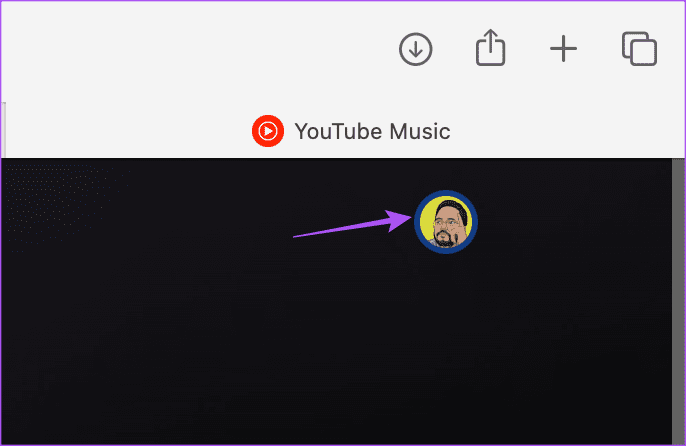
Paso 2: Haga clic en Cambiar cuenta.
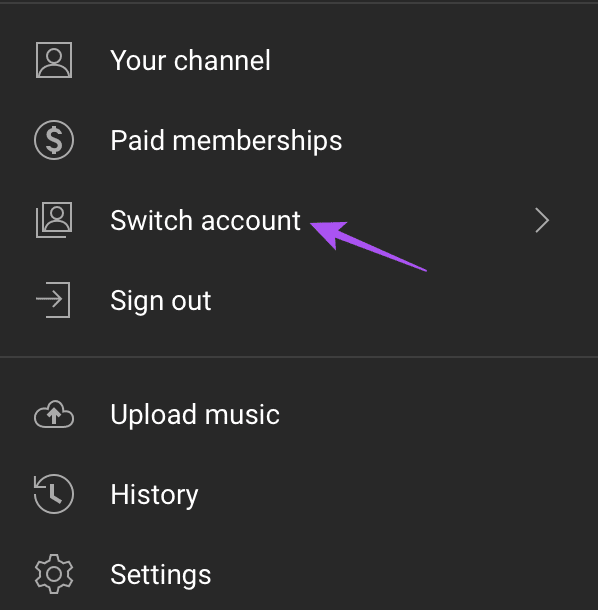
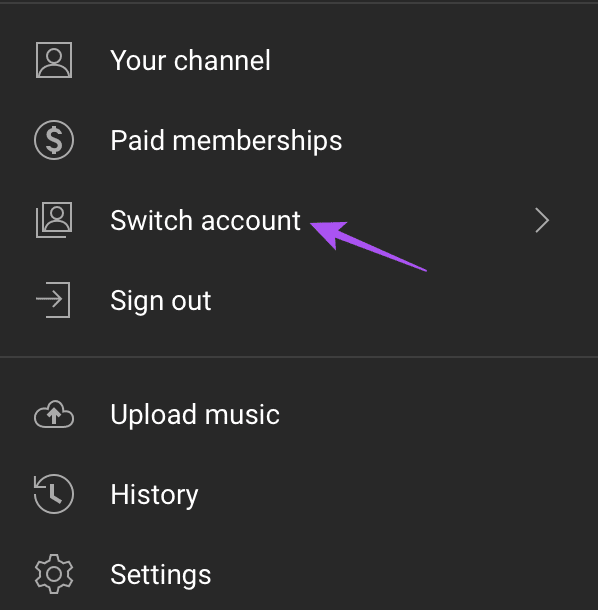
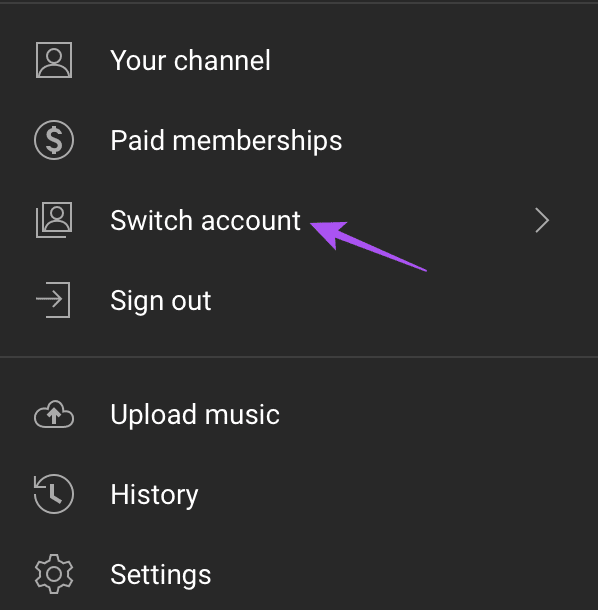
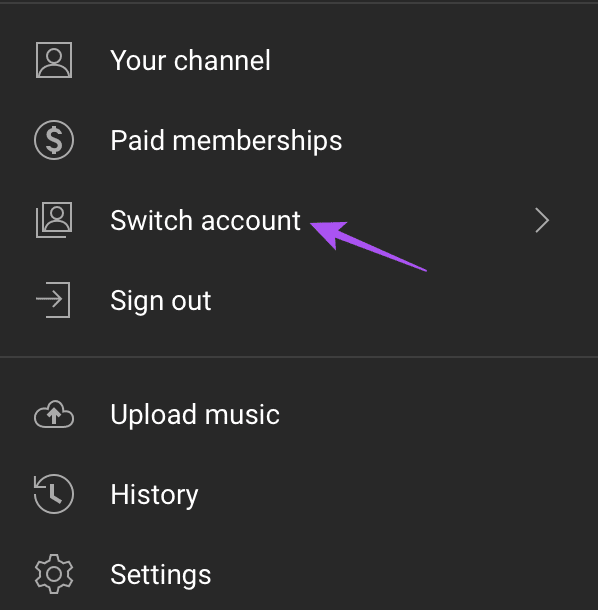
Paso 3: Haga clic en Cerrar sesión en la parte inferior.
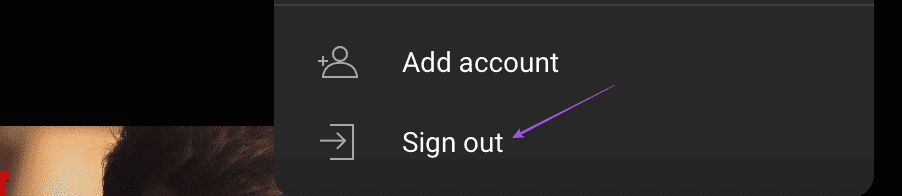
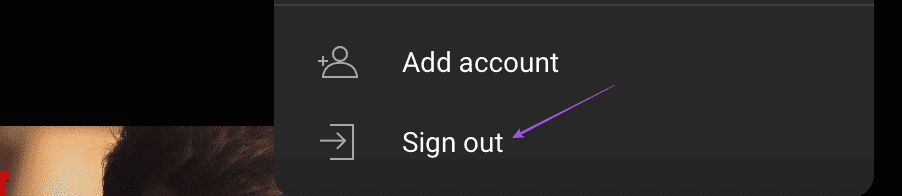
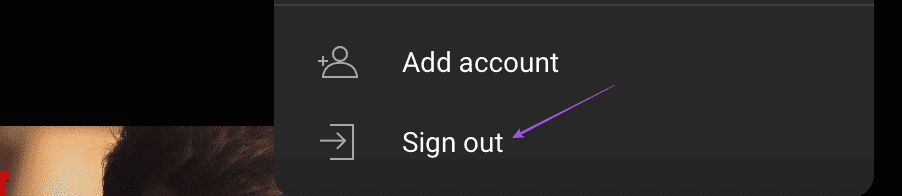
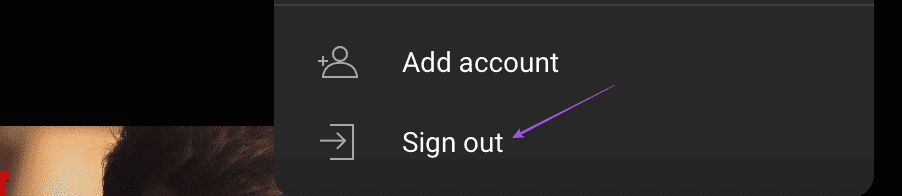
Paso 4: Vuelva a iniciar la sesión y compruebe si el problema se ha resuelto.
Ver letras de canciones en YouTube Music
Mirar la letra puede ser útil mientras descubre canciones nuevas en aplicaciones de reproducción de música o en aplicaciones de redes sociales como Instagram. Además de esto, puedes planificar tus noches de karaoke con tus amigos mediante YouTube Music y también crear tus propias emisoras de radio en la aplicación.

Entradas Relacionadas